Γνωριµία µε το CorelDraw
|
|
|
- Νέστωρ Χρηστόπουλος
- 8 χρόνια πριν
- Προβολές:
Transcript
1 Γνωριµία µε το CorelDraw Τι Είναι το CorelDRAW Το CorelDRAW είναι ένα πρόγραµµα βασισµένο σε διανύσµατα, δηλ. δηµιουργεί και χειρίζεται τις εικόνες σαν µαθηµατικά διανύσµατα (vectors), αντίθετα µε τα περισσότερα σχεδιαστικά προγράµµατα που είναι bitmap, δηλ. ορίζουν τις εικόνες σαν µεγάλες λίστες από τελείες, που ονοµάζονται εικονοστοιχεία (pixels). Τέτοια προγράµµατα είναι το Photoshop, το Photo-Paint κ.ά. Τα αρχεία του CorelDRAW αποθηκεύουν πληροφορίες για τη θέση, τη διεύθυνση, το µέγεθος και το χρώµα των διανυσµάτων. Έτσι τα διανυσµατικά αρχεία εικόνων του CorelDRAW είναι µικρότερα σε µέγεθος από τα αντίστοιχα bitmap αρχεία εικόνων των άλλων προγραµµάτων. Οι καµπύλες στις διανυσµατικές εικόνες διατηρούν την οµαλότητά τους και τη συνέχειά τους ακόµα και όταν µεγεθύνονται, ενώ οι bitmap εικόνες παραµορφώνονται όταν µεγεθύνονται. Επειδή, όµως, οι bitmap εικόνες χρειάζονται, ειδικά στο World Wide Web, το CorelDRAW µπορεί εύκολα να µετατρέψει τις εικόνες του σε bitmap µορφή. Έχει τη δυνατότητα να µετατρέπει αντικείµενα και στις δύο ευρέως αναγνωρισµένες µορφές bitmap αρχείων, συµβατών µε το Web, τις GIF και JPEG. Εκκίνηση του CorelDRAW Ξεκινώντας το CorelDRAW εµφανίζεται το παράθυρο Welcome to CorelDRAW, το οποίο έχει τις εξής έξι επιλογές : New Graphic. ηµιουργούµε ένα νέο γραφικό µε βάση το τρέχον πρότυπο (template). Open Last Edited. Ανοίγουµε το τελευταίο αρχείο µε το οποίο δουλέψαµε. Open Graphic. Μπορούµε να επιλέξουµε ένα υπάρχον γραφικό αρχείο. Template. ηµιουργούµε ένα νέο γραφικό µε βάση ένα πρότυπο (template). CorelTUTOR. Περιέχει βοήθεια και οδηγίες για το CorelDRAW. What s New?. Εµφανίζει και εξηγεί τις λειτουργίες και δυνατότητες της νέας έκδοσης. Κάνουµε κλικ στο εικονίδιο New Graphic και εµφανίζεται ένα κενό παράθυρο του CorelDRAW µε τα εξής στοιχεία : Γραµµή τίτλου Γραµµή µενού Εργαλειοθήκη Γραµµή ιδιοτήτων Χάρακες Παράθυρο εργαλείου Γραµµή κατάστασης Καρτέλα σελίδας Σελίδα σχεδιασµού Παράθυρο σχεδιασµού Το παράθυρο σχεδιασµού (drawing window) είναι ολόκληρη η περιοχή εργασίας όπου θα δηµιουργήσουµε τα γραφικά µας. Το σκιασµένο πλαίσιο ονοµάζεται σελίδα σχεδιασµού (drawing page) και είναι το τµήµα του σχεδίου που θα εκτυπωθεί. Η γραµµή ιδιοτήτων (property bar) µας δίνει πληροφορίες για ένα αντικείµενο που επιλέγουµε, αλλά και για τη σελίδα σχεδιασµού, όπως είναι το µέγεθός της (Letter). Η εργαλειοθήκη (toolbox) περιέχει τα εργαλεία για να µπορέσουµε να δηµιουργήσουµε και να επεξεργαστούµε τα γραφικά αντικείµενα. Τα εργαλεία που έχουν ένα µικρό βέλος στην κάτω δεξιά γωνία τους, εµφανίζουν ιπτάµενα µενού όταν κάνουµε κλικ πάνω τους και µπορούµε να επιλέξουµε κάποιο άλλο εργαλείο. Σχεδίαση Γραµµών Για να σχεδιάσουµε µια ευθεία γραµµή, επιλέγουµε το εργαλείο ελεύθερης σχεδίασης (Freehand Tool) από την εργαλειοθήκη και κάνουµε κλικ σ ένα σηµείο για να ξεκινήσουµε τη γραµµή και κλικ σ ένα δεύτερο σηµείο για να την ολοκληρώσουµε. Το CorelDRAW εµφανίζει έξι λαβές γύρω από τη γραµµή, µε τις οποίες µπορούµε να αλλάξουµε το µέγεθος και τη θέση της γραµµής. Για να ακυρώσουµε την επιλογή της γραµµής κάνουµε κλικ στο εργαλείο επιλογής (Pick Tool) και µετά κλικ έξω από τις λαβές. Για να διαγράψουµε µια γραµµή, την επιλέγουµε µε το εργαλείο επιλογής και µετά πατάµε το πλήκτρο delete. Αν, σχεδιάζοντας µια γραµµή, κρατάµε πατηµένο το πλήκτρο Control, η γραµµή θα σχεδιάζεται µε µια γωνία πολλαπλάσια των 15 µοιρών, δηλ. 0, 15, 30, 45, 60, 75 και 90 µοίρες. Μπορούµε έτσι να σχεδιάσουµε οριζόντιες και κατακόρυφες γραµµές. Για να δηµιουργήσουµε συνεχόµενα τµήµατα γραµµών, κάνουµε απλό κλικ στο πρώτο σηµείο της γραµµής, µετά διπλό κλικ σε κάθε σηµείο ορισµού της γραµµής και στο τελευταίο σηµείο απλό κλικ. Όταν επιλέγουµε µια γραµµή και το πλήκτρο Auto-Close της γραµµής ιδιοτήτων είναι ενεργό, αυτό σηµαίνει ότι η γραµµή δεν αποτελεί κλειστό αντικείµενο και για να την κλείσουµε, κάνουµε κλικ στο πλήκτρο αυτό, το οποίο γίνεται έτσι ανενεργό (γκρίζο). 1
2 Επιλογή Αντικειµένων Αν πατήσουµε το πλήκτρο Tab επιλέγεται ένα αντικείµενο και αν το πατάµε συνέχεια, επιλέγονται όλα τα αντικείµενα µε τη σειρά που τα σχεδιάσαµε. Με Shift+Tab, τα αντικείµενα επιλέγονται µε την ανάποδη σειρά. Για να επιλέξουµε πολλά αντικείµενα µαζί, µπορούµε να κρατάµε πατηµένο το πλήκτρο Shift ενώ τα επιλέγουµε µε το εργαλείο επιλογής. Το Κείµενο στο CorelDRAW Το CorelDRAW έχει δύο είδη κειµένου, το κείµενο παραγράφων (paragraph text) και το καλλιτεχνικό κείµενο (artistic text). Το κείµενο παραγράφων είναι καλύτερο για µεγάλα κοµµάτια κειµένου, ενώ στο καλλιτεχνικό κείµενο µπορούµε να δώσουµε καλλιτεχνικά εφέ στα γράµµατα. Θα ασχοληθούµε αρχικά µε το καλλιτεχνικό κείµενο, το οποίο είναι ιδανικό για µικρά κείµενα, όπως τίτλοι, διαφηµιστικά πλαίσια κ.λ.π. Για να γράψουµε κείµενο στο CorelDRAW, κάνουµε κλικ στο εργαλείο κειµένου [Α] της εργαλειοθήκης και µετά έχουµε δύο επιλογές, ή να κάνουµε κάπου κλικ και να γράψουµε καλλιτεχνικό κείµενο ή να σύρουµε για να σχηµατιστεί ένα ορθογώνιο και να γράψουµε κείµενο παραγράφων. Παρατηρούµε ότι η γραµµή ιδιοτήτων αλλάζει µορφή και πλήκτρα και γίνεται γραµµή ιδιοτήτων επεξεργασίας κειµένου (Editing Text Property). Μόλις γράψουµε το κείµενο, κάνουµε κλικ στο εργαλείο επιλογής για να εµφανισθούν οι οκτώ τετράγωνες µαύρες λαβές που περικλείουν το κείµενο. Μορφοποίηση Κειµένου Μπορούµε να µορφοποιήσουµε ένα ολόκληρο επιλεγµένο κείµενο ή µόνο συγκεκριµένους χαρακτήρες σ ένα καλλιτεχνικό κείµενο. Για να γίνει αυτό, επιλέγουµε το αντικείµενο κειµένου, κάνουµε κλικ στο εργαλείο κειµένου και µετά σύρουµε για να επιλέξουµε το κοµµάτι του κειµένου που θέλουµε να µορφοποιήσουµε. Για το επιλεγµένο κοµµάτι κειµένου, µπορούµε να εφαρµόσουµε µια άλλη γραµµατοσειρά ή ένα άλλο µέγεθος ή να το κάνουµε έντονο, πλάγιο ή υπογραµµισµένο. Αν επιλέξουµε Format Text... από το µενού Text ή επιλέξουµε το πλήκτρο Format Text της γραµµής εργαλείων ιδιοτήτων κειµένου, θα ανοίξει το πλαίσιο διαλόγου Format Text. Στην καρτέλα Font µπορούµε να διαλέξουµε µια από έξι επιλογές υπογράµµισης από τη λίστα Underline, µια από έξι επιλογές διαγράµµισης από τη λίστα Strikethru, γραµµή πάνω από το κείµενο από τη λίστα Overline, όλα κεφαλαία ή όλα µικρά κεφαλαία από τη λίστα Uppercase και εκθέτες (Super-script) ή δείκτες (Subscript) από τη λίστα Position. Από την καρτέλα Paragraph µπορούµε να ρυθµίσουµε τη στοίχιση του επιλεγµένου κειµένου, επιλέγοντας Alignment: None, Left, Center, Right, Full justify ή Force justify. Επιλέγοντας Spacing µπορούµε να ορίσουµε το διάστηµα µεταξύ των χαρακτήρων στο πλαίσιο κειµένου Character, µεταξύ των λέξεων στο πλαίσιο κειµένου Word και µεταξύ των γραµµών στο πλαίσιο κειµένου Line. Επεξεργασία Κειµένου Για να επεξεργαστούµε κείµενο, κάνουµε κλικ στο εργαλείο κειµένου και µετά κλικ στο κείµενο. Θα εµφανισθεί µια κατακόρυφη γραµµή που θα είναι το σηµείο εισαγωγής του κειµένου. Μπορούµε να προσθέσουµε νέο κείµενο ή να διαγράψουµε κείµενο µε τα πλήκτρα Delete και Backspace. Πολύ χρήσιµο είναι το πλαίσιο διαλόγου Edit Text, που εµφανίζεται αν επιλέξουµε Edit Text... από το µενού Text ή αν κάνουµε κλικ στο πλήκτρο [ab ] της γραµµής εργαλείων ιδιοτήτων κειµένου. Αυτό το πλαίσιο διαλόγου είναι ένας µικρός επεξεργαστής κειµένου, καθώς µπορούµε να προσθέσουµε ή να διαγράψουµε κείµενο. ηµιουργία Σχηµάτων Για να σχεδιάσουµε ένα ορθογώνιο, κάνουµε κλικ στο εργαλείο Rectangle Tool της εργαλειοθήκης και µετά κάνουµε κλικ και σύρουµε µέσα στο παράθυρο σχεδιασµού. Για να σχεδιάσουµε ένα τετράγωνο, χρησιµοποιούµε το ίδιο εργαλείο, αλλά κρατάµε ταυτόχρονα πατηµένο και το πλήκτρο Control. Για να σχεδιάσουµε µια έλλειψη, κάνουµε κλικ στο εργαλείο Ellipse Tool της εργαλειοθήκης και µετά κάνουµε κλικ και σύρουµε µέσα στο παράθυρο σχεδιασµού. Για να σχεδιάσουµε έναν κύκλο, χρησιµοποιούµε το ίδιο εργαλείο, αλλά κρατάµε ταυτόχρονα πατηµένο και το πλήκτρο Control. Για να σχεδιάσουµε ένα πολύγωνο, κάνουµε κλικ στο εργαλείο Polygon Tool της εργαλειοθήκης και µετά κάνουµε κλικ και σύρουµε µέσα στο παράθυρο σχεδιασµού. Το εξ ορισµού σχήµα για το εργαλείο πολυγώνου είναι το πεντάγωνο. 2
3 Μπορούµε να αλλάξουµε τον αριθµό των πλευρών του πολυγώνου, αν κάνουµε δεξί κλικ στο πολύγωνο που σχηµατίσαµε, επιλέξουµε Properties από το πτυσσόµενο µενού και γράψουµε τον αριθµό των πλευρών του πολυγώνου που θέλουµε να δηµιουργήσουµε στο πλαίσιο κειµένου Number of points, µε µέγιστο αριθµό το 500. ηµιουργία Αστεριών Για να δηµιουργήσουµε ένα αστέρι, κάνουµε διπλό κλικ στο εργαλείο πολυγώνου, επιλέγουµε Polygon as Star στο πλαίσιο διαλόγου Options και γράφουµε τον αριθµό των ακτίνων του αστεριού που θέλουµε να δηµιουργήσουµε στο πλαίσιο κειµένου Number of points/sides. Μπορούµε ακόµα να πειραµατιστούµε και µε την τιµή του πλαισίου κειµένου Sharpness, στο εύρος 0-100, όπου µε µικρές τιµές το αστέρι µοιάζει περισσότερο µε πολύγωνο και µε µεγάλες τιµές αποτελείται από πολύ καθαρότερες ακτίνες. Κάνουµε κλικ στο πλήκτρο ΟΚ για να κλείσουµε το πλαίσιο διαλόγου και σύρουµε για να σχεδιάσουµε ένα αστέρι µε τις ρυθµίσεις που επιλέξαµε. Το άλλο πλήκτρο επιλογής στο πλαίσιο διαλόγου Options είναι το Star, µε το οποίο µπορούµε να δηµιουργήσουµε αστέρια εγγεγραµµένα σε κύκλο. ηµιουργία Σπιράλ Το εργαλείο πολυγώνου έχει ένα µικρό βελάκι στην κάτω δεξιά γωνία του, που σηµαίνει ότι περιέχει ιπτάµενα µενού, δηλ. µπορεί να µετατραπεί σε άλλα εργαλεία. Αυτά τα εργαλεία είναι το σπιράλ (Spiral Tool) και το εργαλείο που σχεδιάζει πλέγµατα γραµµών (Graph Paper Tool). Για να ρυθµίσουµε αυτά τα εργαλεία, τα επιλέγουµε, κάνουµε διπλό κλικ πάνω τους για να εµφανισθεί το πλαίσιο διαλόγου Options. Στο τµήµα Spiral Tool µπορούµε να ορίσουµε τον αριθµό των σπιράλ που θέλουµε, από το πλαίσιο κειµένου Number of revolutions. Με το πλήκτρο επιλογής Symmetrical δηµιουργούµε συµµετρικό, δηλ. οµοιογενές σπιράλ, ενώ µε το πλήκτρο επιλογής Logarithmic δηµιουργούµε λογαριθµικό, δηλ. σπιράλ που αυξάνεται εκθετικά. Από το πλαίσιο κειµένου Expansion µπορούµε να ορίσουµε πόσο ακριβώς θέλουµε να επεκτείνεται κάθε σπιράλ, µε τιµές από 1-100, όπου το 100 είναι η µέγιστη επέκταση και το 1 δίνει συµµετρικό σπιράλ. Αν, καθώς σχεδιάζουµε ένα σπιράλ, κρατάµε πατηµένο το πλήκτρο Control, το σπιράλ θα αποκτά κυκλικό σχήµα. Επεξεργασία Σχηµάτων Όταν επιλέγουµε ένα σχήµα µε το εργαλείο επιλογής, εµφανίζεται η γραµµή ιδιοτήτων, οι επιλογές της οποίας διαφέρουν ανάλογα µε το σχήµα που έχουµε επιλέξει. Οι κοινές λειτουργίες που µπορούν να γίνουν, όµως, σ όλα τα επιλεγµένα σχήµατα από τη γραµµή ιδιοτήτων είναι η µετακίνηση του αντικειµένου (αλλαγή θέσης), η αλλαγή του µεγέθους του, η κλιµάκωσή του κατά ένα ποσοστό, η περιστροφή του, ο οριζόντιος ή ο κατακόρυφος κατοπτρισµός του ή η µετακίνησή του µπροστά (To Front) ή πίσω (To Back) από τα άλλα αντικείµενα. Όσον αφορά τώρα ένα επιλεγµένο ορθογώνιο, στη γραµµή ιδιοτήτων εµφανίζεται επιπλέον και το πλήκτρο Rectangle Corner Roundness, µε το οποίο µπορούµε να στρογγυλέψουµε τις γωνίες του, µε τιµές από 0 (καθαρό ορθογώνιο) έως και 100 (καθαρή έλλειψη). Για µια επιλεγµένη έλλειψη, εµφανίζονται επιπλέον τα πλήκτρα Pie και Arc, µε τα οποία µπορούµε να µετατρέψουµε την έλλειψη σε πίτα ή τόξο αντίστοιχα. Από τα πλαίσια κειµένου Starting and Ending Angles, µπορούµε να ορίσουµε σε µοίρες τα σηµεία αρχής και τέλους της πίτας ή του τόξου ή µπορούµε να σύρουµε µε το ποντίκι τις άκρες της πίτας ή του τόξου. Μια πίτα είναι ένα γεµάτο τόξο. Για ένα επιλεγµένο πολύγωνο, µπορούµε να αλλάξουµε τον αριθµό των πλευρών του από το πλαίσιο κειµένου Number of Points on Polygon ή να το εναλλάσσουµε µεταξύ πολυγώνου και αστεριού µε το πλήκτρο Polygon/ Star. Τα Χρώµατα Γεµίσµατος και Περιγράµµατος Στο δεξί µέρος της οθόνης του CorelDRAW υπάρχει µια παλέτα µε χρώµατα και για να εµφανίσουµε περισσότερα χρώµατα, µπορούµε να κάνουµε κλικ στο πάνω ή στο κάτω βελάκι της παλέτας ή µπορούµε να κάνουµε κλικ στο βέλος που δείχνει προς τα αριστερά και βρίσκεται στο κάτω µέρος της παλέτας, για να εµφανισθούν όλα τα χρώµατα. Για να γεµίσουµε ένα αντικείµενο µ ένα χρώµα, επιλέγουµε το αντικείµενο και κάνουµε κλικ στο χρώµα που θέλουµε, ενώ για να δώσουµε χρώµα στο περίγραµµα ενός αντικειµένου, επιλέγουµε το αντικείµενο και κάνουµε δεξί κλικ στο χρώµα που θέλουµε. Με το πλήκτρο Χ, που υπάρχει στο πάνω µέρος της παλέτας, 3
4 µπορούµε να αφαιρέσουµε το χρώµα γεµίσµατος ή περιγράµµατος ενός επιλεγµένου αντικειµένου, κάνοντας κλικ ή δεξί κλικ αντίστοιχα. Αντιγραφή και Στοίβαγµα Αντικειµένων Για να αντιγράψουµε ένα αντικείµενο, το επιλέγουµε και µετά πάµε στην επιλογή Duplicate του µενού Edit. Μπορούµε ακόµα να χρησιµοποιήσουµε τα εργαλεία Cut, Copy και Paste της βασικής γραµµής εργαλείων ή του µενού Edit. Με τις επιλογές To Front και To Back του υποµενού Order του µενού Arrange ή µε τα πλήκτρα To Front και To Back της γραµµής ιδιοτήτων, µπορούµε να φέρουµε ένα αντικείµενο µπροστά ή πίσω από άλλα αντικείµενα µε τα οποία είναι στοιβαγµένο. Αποθήκευση του Σχεδίου Την πρώτη φορά που θα αποθηκεύσουµε το σχέδιό µας, µπορούµε να επιλέξουµε Save ή Save As... από το µενού File. Στο πλαίσιο διαλόγου Save Drawing που θα εµφανισθεί, µπορούµε να επιλέξουµε τον φάκελο όπου θα αποθηκευθεί το αρχείο, από τη λίστα Αποθήκευση στο, να γράψουµε το όνοµά του στο πλαίσιο κειµένου Όνοµα αρχείου και να επιλέξουµε µια µορφή (επέκταση) από τη λίστα Τύπος αρχείου. Εξ ορισµού, το CorelDRAW δίνει την επέκταση.cdr στα αρχεία που δηµιουργεί και την επέκταση.cdt στα πρότυπα αρχεία του (templates). Αν επιλέξουµε το πλαίσιο ελέγχου Selected only, θα αποθηκευθούν µόνο όσα αντικείµενα είναι επιλεγµένα στο σχέδιο, ενώ αν επιλέξουµε το πλαίσιο ελέγχου Embed Fonts using Truedoc (TM), θα αποθηκευθούν µαζί µε το σχέδιο και οι γραµµατοσειρές που χρησιµοποιήσαµε. Από τη λίστα Version, µπορούµε να επιλέξουµε µια παλιότερη έκδοση του CorelDRAW για την αποθήκευση και από τη λίστα Thumbnail µπορούµε να επιλέξουµε το είδος της εικόνας που θέλουµε να εµφανίζεται όταν επιλέγουµε το αρχείο αυτό για να το ανοίξουµε σε εφαρµογές εκτός του CorelDRAW. Οι Γραµµές Εργαλείων του CorelDRAW Το CorelDRAW περιέχει 10 γραµµές εργαλείων, αλλά εκείνη που θα χρησιµοποιούµε κατά κόρο είναι η βασική γραµµή εργαλείων. Οι γραµµές εργαλείων του CorelDRAW είναι οι εξής : Property Bar, Standard, Toolbox, Text, Zoom, Roll-Ups, Workspace, Library, Internet, Transform κ.ά. Για να εµφανίσουµε µια γραµµή εργαλείων, επιλέγουµε Toolbars... από το µενού Window και στη λίστα Toolbars του πλαισίου διαλόγου Options, µαρκάρουµε το πλαίσιο ελέγχου της γραµµής εργαλείων που θέλουµε να εµφανίσουµε. Οι τρεις γραµµές εργαλείων που υπάρχουν εξ ορισµού στην οθόνη του CorelDRAW είναι η Property Bar (Ιδιοτήτων), η Standard (Βασική) και η Toolbox (εργαλειοθήκη). Πρέπει να έχουµε υπόψη µας ότι όταν επιλέγουµε ένα αντικείµενο για να το επεξεργαστούµε, όπως π.χ. ένα κοµµάτι κειµένου, θα ήταν χρήσιµο να εµφανίζαµε τη γραµµή εργαλείων κειµένου (Text), αλλά βλέπουµε ότι η γραµµή εργαλείων Ιδιοτήτων προσαρµόζεται ανάλογα µε το επιλεγµένο αντικείµενο και εµφανίζει πολλά από τα εργαλεία της γραµµής αυτής. Τις γραµµές εργαλείων µπορούµε να τις µετακινούµε στην οθόνη, κάνοντας κλικ σ ένα τµήµα της γραµµής ανάµεσα στα εργαλεία και σύροντές τες στην περιοχή Σχεδιασµού. Για να τις σταθεροποιήσουµε, τις µετακινούµε σε µια από τις τέσσερις πλευρές της οθόνης. Οι Επιλογές Zoom και Pan Μπορούµε να επιλέξουµε µια µεγέθυνση του σχεδίου µας µε το εργαλείο Zoom της εργαλειοθήκης και να ορίσουµε µια περιοχή (παράθυρο) του σχεδίου µας για µεγέθυνση. Με το εργαλείο Zoom επιλεγµένο και µε δεξί κλικ γίνεται σµίκρυνση του σχεδίου. Με το εργαλείο Pan της εργαλειοθήκης, που έχει το σχήµα χεριού και βρίσκεται στο ίδιο ιπτάµενο µενού µε το εργαλείο Zoom, µπορούµε να µετατοπίσουµε το σχέδιό µας, για να βλέπουµε καλύτερα κάποια τµήµατά του. Οµαδοποίηση Αντικειµένων (Group) Για να οµαδοποιήσουµε κάποια αντικείµενα, πρώτα τα επιλέγουµε και µετά πηγαίνουµε στην εντολή Group του µενού Arrange. Για να καταργήσουµε την οµαδοποίηση κάποιων αντικειµένων, πρώτα τα επιλέγουµε και µετά πηγαίνουµε στην εντολή Ungroup του µενού Arrange. 4
5 Συνδυασµός Αντικειµένων (Combine) Όταν συνδυάζουµε αντικείµενα, αυτά αποκτούν κοινό γέµισµα και περίγραµµα και η κοινή περιοχή τους αποκτά άσπρο γέµισµα. Για να συνδυάσουµε κάποια αντικείµενα, πρώτα τα επιλέγουµε και µετά πηγαίνουµε στην εντολή Combine του µενού Arrange. Για να καταργήσουµε τη σύνδεση κάποιων αντικειµένων, πρώτα τα επιλέγουµε και µετά πηγαίνουµε στην εντολή Break Curve Apart του µενού Arrange. Μετά την αποσύνδεση, τα αντικείµενα δεν επιστρέφουν στο αρχικό τους γέµισµα και περίγραµµα, αλλά διατηρούν τις αλλαγές που έγιναν όταν είχαν συνδυαστεί. Ένωση Αντικειµένων (Weld) Όταν ενώνουµε αντικείµενα, αυτά αποκτούν κοινό γέµισµα και περίγραµµα και η κοινή περιοχή τους αποκτά το ίδιο γέµισµα, δηλ. το περίγραµµα και το γέµισµα του τελευταίου επιλεγµένου αντικειµένου. Για να ενώσουµε κάποια αντικείµενα, πρώτα τα επιλέγουµε και µετά πηγαίνουµε στην εντολή Shaping - Weld... του µενού Arrange. Στοίχιση Αντικειµένων Για να στοιχίσουµε αντικείµενα, τα επιλέγουµε όλα και µετά πηγαίνουµε στην επιλογή Align and Distribute... του µενού Arrange. Εξ Ορισµού Χρώµατα Γεµίσµατος και Περιγράµµατος Για να ορίσουµε ένα προκαθορισµένο χρώµα γεµίσµατος, δηλ. ένα χρώµα γεµίσµατος που θα εφαρµόζεται απευθείας σε οποιοδήποτε κλειστό αντικείµενο δηµιουργούµε, πρέπει, χωρίς να είναι επιλεγµένο κανένα αντικείµενο, να κάνουµε κλικ σ ένα χρώµα στην παλέτα χρωµάτων για να εµφανιστεί το πλαίσιο διαλόγου Uniform Fill. Μπορούµε να επιλέξουµε κάποιο ή και όλα τα πλαίσια ελέγχου, Graphic, Artistic Text και Paragraph Text, για να ισχύσει το επιλεγµένο χρώµα γεµίσµατος στα γραφικά, στο καλλιτεχνικό κείµενο ή και στο κείµενο παραγράφων αντίστοιχα. Για να ορίσουµε ένα προκαθορισµένο χρώµα περιγράµµατος και γραµµών, δηλ. ένα χρώµα που θα εφαρµόζεται απευθείας στο περίγραµµα οποιουδήποτε αντικειµένου δηµιουργούµε ή και σε οποιαδήποτε γραµµή, πρέπει, χωρίς να είναι επιλεγµένο κανένα αντικείµενο, να κάνουµε δεξί κλικ σ ένα χρώµα στην παλέτα χρωµάτων για να εµφανιστεί το πλαίσιο διαλόγου Outline Color. Μπορούµε να επιλέξουµε κάποιο ή και όλα τα πλαίσια ελέγχου, Graphic, Artistic Text και Paragraph Text, για να ισχύσει το επιλεγµένο χρώµα περιγράµµατος στα γραφικά, στο καλλιτεχνικό κείµενο ή και στο κείµενο παραγράφων αντίστοιχα. Το Ιπτάµενο Μενού Περιγράµµατος Ο πιο γρήγορος και εύκολος τρόπος για να δώσουµε πλάτος στο περίγραµµα ενός επιλεγµένου αντικειµένου είναι να κάνουµε κλικ στο εργαλείο Outline Tool της εργαλειοθήκης και να επιλέξουµε ένα από τα προκαθορισµένα πλάτη που είναι 1/4, 1/2, 2, 8, 16 ή 24 στιγµές. Στο ιπτάµενο αυτό µενού υπάρχει και µια επιλογή που καταργεί το περίγραµµα ενός αντικειµένου καθώς και πλήκτρα για να ανοίξουµε τα πλαίσια διαλόγου Outline Pen, Outline Color και το Pen Roll-Up. Το Πλαίσιο ιαλόγου Outline Pen Για να ανοίξουµε το πλαίσιο διαλόγου Outline Pen, µπορούµε να επιλέξουµε Outline Pen από το ιπτάµενο µενού του Outline Tool. Αν κάνουµε κλικ στο πλήκτρο Edit Style..., θα ανοίξει το πλαίσιο διαλόγου Edit Line Style, όπου µπορούµε να ορίσουµε στυλ διακεκοµµένων γραµµών µε πολύ µεγάλη ακρίβεια. Αφού ορίσουµε ένα προσαρµοσµένο στυλ γραµµής, µπορούµε να κάνουµε κλικ στο πλήκτρο Add για να το προσθέσουµε στη λίστα των διαθέσιµων στυλ γραµµών. Αν κάνουµε κλικ στο πλήκτρο Replace, θα βγούµε από το πλαίσιο διαλόγου και θα εφαρµοσθεί αυτό το προσαρµοσµένο στυλ γραµµής σ όλα τα επιλεγµένα αντικείµενα. Στην ενότητα Corners υπάρχουν τρία πλήκτρα επιλογής για να εφαρµόσουµε στρογγυλεµένες και κοµµένες γωνίες και η ενότητα Line caps περιέχει τρία πλήκτρα επιλογής που ορίζουν την εµφάνιση του τέλους των γραµµών σε τετράγωνες ή στρογγυλεµένες. Αν δεν έχουµε επιλέξει κανένα αντικείµενο, θα εµφανισθεί το πλαίσιο διαλόγου Outline Pen µε τα τρία γνωστά πλαίσια ελέγχου Graphic, Artistic Text και Paragraph Text, τα οποία µπορούµε να επιλέξουµε για να ισχύσουν 5
6 οι επιλογές των περιγραµµάτων στα γραφικά, στο καλλιτεχνικό κείµενο ή και στο κείµενο παραγράφων αντίστοιχα, σαν προκαθορισµένες. ηλαδή, όταν ανοίγουµε το πλαίσιο διαλόγου Outline Pen και ορίζουµε ιδιότητες χωρίς να έχουµε επιλέξει κάποιο αντικείµενο, οι ιδιότητες αυτές θα αποτελέσουν τις προκαθορισµένες ρυθµίσεις για τα περιγράµµατα. Τα Γεµίσµατα του CorelDRAW Το CorelDRAW έχει πέντε βασικούς τύπους γεµισµάτων που µπορούν να εφαρµοσθούν σ οποιοδήποτε επιλεγµένο κλειστό αντικείµενο : Color. Οµοιόµορφο γέµισµα µ ένα χρώµα. Fountain. Γέµισµα ντεγκραντέ που µετατρέπεται από ένα χρώµα σ ένα άλλο σταδιακά. Pattern. Γέµισµα µοτίβου που γίνεται από bitmap ή διανυσµατικό αρχείο. Texture. Γέµισµα υφής που γίνεται από bitmap αρχείο. PostScript. Γέµισµα που χρησιµοποιεί τη γλώσσα προγραµµατισµού PostScript και για να το δούµε πρέπει να είναι επιλεγµένη η επιλογή Enhanced του µενού View. Σχεδίαση Ελεύθερων Καµπυλών Μπορούµε να σχεδιάσουµε ελεύθερες καµπύλες µε το εργαλείο Freehand Tool. Μπορούµε να βελτιώσουµε τα σχέδιά µας, κάνοντας αλλαγές στα σηµεία ορισµού (λαβές). Αφού επιλέξουµε το εργαλείο αυτό, κάνοντας κλικ στη σελίδα Σχεδιασµού µπορούµε να αρχίσουµε να σχεδιάζουµε µια ελεύθερη καµπύλη, µε διπλό κλικ να συνεχίζουµε µ ένα επόµενο τµήµα της καµπύλης και για να τελειώσουµε την καµπύλη, να κάνουµε κλικ σε κάποιο σηµείο. Μπορούµε ακόµα να ρυθµίσουµε το πλάτος και τον τύπο της γραµµής που θέλουµε. Για να διαπιστώσουµε αν µια καµπύλη είναι κλειστή, την επιλέγουµε και κοιτάµε αν το πλήκτρο Auto-Close της γραµµής Ιδιοτήτων Καµπύλης είναι ενεργό ή όχι. Αν είναι ενεργό, αυτό σηµαίνει ότι η καµπύλη δεν είναι κλειστή και για να την κλείσουµε, ενώνοντας τα άκρα της, µπορούµε να κάνουµε κλικ στο πλήκτρο αυτό. Τα Σηµεία Ορισµού των Καµπυλών Ένα επιλεγµένο αντικείµενο, εκτός από τις γνωστές οκτώ λαβές που έχουν το σχήµα µαύρων τετραγώνων, εµφανίζει και κάποια µικρότερα σηµεία ελέγχου που ονοµάζονται και σηµεία ορισµού (nodes). Από τα σηµεία αυτά µπορούµε να επεξεργαστούµε το σχήµα ενός αντικειµένου µε πολύ µεγάλη λεπτοµέρεια. Τα σηµεία ορισµού εµφανίζονται πάνω στο περίγραµµα της καµπύλης, ενώ οι λαβές εµφανίζονται στις γωνίες και στις πλευρές ενός ορθογωνίου γύρω από το αντικείµενο. Τα σηµεία αυτά συµπεριφέρονται διαφορετικά στο καλλιτεχνικό κείµενο, στα σχήµατα και στις καµπύλες. Πρέπει να έχουµε υπόψη µας ότι τα σηµεία ορισµού εµφανίζονται σε κάθε επιλεγµένο σχήµα. Αν επιλέξουµε µια καµπύλη και µετά πάµε στην επιλογή Properties... του µενού Edit (ή κάνουµε δεξί κλικ κι επιλέξουµε Properties), στην καρτέλα Curve του πλαισίου διαλόγου Object Properties µπορούµε να δούµε διάφορα χρήσιµα στοιχεία για την καµπύλη, όπως αν είναι κλειστή, από πόσα σηµεία (nodes) και τµήµατα (sub-paths) αποτελείται καθώς και τη θέση (συντεταγµένες) του πρώτου και του τελευταίου σηµείου της. Αν είναι ανοικτή, µπορούµε να την κλείσουµε, µαρκάροντας το πλαίσιο ελέγχου Close Curve και κάνοντας κλικ στο πλήκτρο Apply. Για να επεξεργαστούµε τα σηµεία ορισµού, κάνουµε κλικ πάνω τους µε το εργαλείο επιλογής µόλις ο δείκτης του ποντικιού πάρει το σχήµα κορυφής βέλους. Σύροντας ένα σηµείο ορισµού, µπορούµε να αλλάξουµε το σχήµα της καµπύλης. Αν κάνουµε δεξί κλικ πάνω σ ένα σηµείο ορισµού, από το πτυσσόµενο µενού µπορούµε να προσθέσουµε (Add) ή να διαγράψουµε (Delete) σηµεία ορισµού ή να κάνουµε πολλές ακόµη ενέργειες. Μετατροπή Κειµένου σε Καµπύλη Για να µπορούµε να αλλάξουµε το σχήµα των χαρακτήρων ενός κειµένου, πρέπει να µετατρέψουµε το κείµενο σε καµπύλες, αλλά τότε δεν θα µπορούµε να επεξεργαστούµε τα περιεχόµενα του κειµένου από το παράθυρο Text Edit. Για να µετατρέψουµε ένα καλλιτεχνικό κείµενο σε καµπύλη, το επιλέγουµε µε το εργαλείο επιλογής, κάνουµε δεξί κλικ πάνω του και επιλέγουµε Convert Τo Curves από το µενού συντόµευσης. Για να αποµονώσουµε τους χαρακτήρες και να µπορούµε να επεξεργαστούµε κάθε χαρακτήρα σαν ξεχωριστό αντικείµενο, επιλέγουµε Break Apart από το µενού Arrange. Μπορούµε µετά να κάνουµε κλικ σε κάθε γράµµα και να χρησιµοποιήσουµε τις λαβές ή τα σηµεία ορισµού για να το επεξεργαστούµε σαν ξεχωριστό αντικείµενο. 6
7 Προσαρµογή Κειµένου σε σχήµα (διαδροµή) Μπορούµε να χρησιµοποιήσουµε ένα σχήµα ή µια διαδροµή για να προσαρµόσουµε ένα κείµενο. Μπορούµε να γράψουµε το κείµενο κατευθείαν στην καµπύλη ή µπορούµε να τοποθετήσουµε ένα ήδη υπάρχον κείµενο σε µια καµπύλη. Για να γράψουµε κείµενο σε µια διαδροµή, πρώτα δηµιουργούµε το σχήµα (π.χ. µια καµπύλη) και µετά µε επιλεγµένη την καµπύλη, επιλέγουµε Fit Text Τo Path από το µενού Text. Θα ενεργοποιηθεί η γραµµή ιδιοτήτων Κειµένου, επιλέγουµε τη γραµµατοσειρά και το µέγεθος γραµµάτων που θέλουµε και αρχίζουµε να γράφουµε. Ο δροµέας προσαρµόζεται αυτόµατα στο σχήµα ή στην καµπύλη που επιλέξαµε. Για να προσκολλήσουµε κείµενο σε µια διαδροµή, γράφουµε κάπου το κείµενο και σχεδιάζουµε µια καµπύλη ξεχωριστά. Επιλέγουµε το κείµενο, µε κρατηµένο το πλήκτρο Shift επιλέγουµε και την καµπύλη και επιλέγουµε Fit Text Τo Path από το µενού Text. Το κείµενο θα προσκολληθεί στην καµπύλη, αλλά µπορεί να µην είναι όπως ακριβώς το θέλουµε. Για να το προσαρµόσουµε, επιλέγουµε το εργαλείο κειµένου Α, κάνουµε κλικ στο κείµενο και µετά κάνουµε κλικ στο εργαλείο επιλογής. Από το κουµπί στοίχισης µπορούµε να επιλέξουµε µια από τις επιλογές προσανατολισµού του κειµένου. Αυτές οι επιλογές έχουν διαφορετικό αποτέλεσµα, ανάλογα µε το µέγεθος και τη γραµµατοσειρά του κειµένου και τη διαδροµή στην οποία προσαρµόζεται το κείµενο. Επεξεργασία Σχηµάτων Όταν επιλέγουµε ένα σχήµα, όπως µια έλλειψη, ένα ορθογώνιο ή ένα πολύγωνο, µε το εργαλείο Shape, εµφανίζονται πάνω στο σχήµα τα σηµεία ορισµού. Τα ορθογώνια έχουν τέσσερα σηµεία, ένα σε κάθε γωνία, τα πολύγωνα έχουν ένα σηµείο σε κάθε γωνία και ένα σηµείο στο µέσο της κάθε πλευράς, ενώ οι ελλείψεις εµφανίζουν ένα µόνο σηµείο. Αν µετακινήσουµε το σηµείο µιας έλλειψης, θα δηµιουργηθεί ένα τόξο. Αν σύρουµε µια γωνιακή λαβή ενός ορθογωνίου, θα στρογγυλέψουν οι γωνίες του. Αν σύρουµε τα πλευρικά ή γωνιακά σηµεία των πολυγώνων, τα πολύγωνα θα µετατραπούν σε αστέρια, αλλά όλα τα πλευρικά σηµεία τους θα µετακινηθούν συµµετρικά. Επεξεργασία Bitmap Εικόνων Το CorelDRAW δηµιουργεί και επεξεργάζεται εξ ορισµού διανυσµατικές εικόνες, αλλά µπορεί να επεξεργαστεί και bitmap εικόνες, καθώς υπάρχουν πάρα πολλές τέτοιες εικόνες σε διάφορα προγράµµατα και στο Internet. Ακόµη, οι bitmap εικόνες έχουν πολλές δυνατότητες για δηµιουργία εφέ, που δεν έχουν οι διανυσµατικές εικόνες. Οι bitmap εικόνες αποτελούνται από ένα σύνολο εικονοστοιχείων (pixels) και αποθηκεύουν τη θέση και την περιγραφή του κάθε εικονοστοιχείου. Οι ιδιότητες µιας bitmap εικόνας είναι βασικά η ανάλυση της εικόνας και ο αριθµός των χρωµάτων που αποτελούν την εικόνα. Αυτές οι δύο ιδιότητες προσδιορίζουν την ποιότητα της εικόνας και το µέγεθος του αρχείου που περιέχει την εικόνα. Το CorelDRAW περιέχει το µενού Bitmaps µε το οποίο µπορούµε να δηµιουργήσουµε, να επεξεργαστούµε και να αποθηκεύσουµε bitmap εικόνες στο CorelDRAW. Αλλά, δεν µπορούµε να µετατρέψουµε bitmap εικόνες σε διανυσµατικές. Για να εµφανίσουµε bitmap εικόνες στο CorelDRAW, µπορούµε να τις σαρώσουµε από το ίδιο το CorelDRAW, να τις εισάγουµε από άλλα προγράµµατα, όπως το Photo-Paint, το PaintBrush κ.ά., να τις µεταφέρουµε από ένα Web site του Internet ή µπορούµε ακόµη να µετατρέψουµε αντικείµενα που δηµιουργήσαµε µε το CorelDRAW σε bitmap εικόνες. Αφού τοποθετήσουµε την εικόνα στο σαρωτή (scanner), επιλέγουµε Acquire Image από το µενού File. Εισαγωγή Bitmap Εικόνας Για να εισάγουµε µια υπάρχουσα εικόνα από τον σκληρό δίσκο ή από µια δισκέτα ή από ένα CD-ROM, επιλέγουµε Import... από το µενού File και στο πλαίσιο διαλόγου Import επιλέγουµε το είδος της εικόνας από τη λίστα Αρχεία τύπου και τον φάκελο από τη λίστα ιερεύνηση στο και βλέπουµε στο πλαίσιο Preview µια προεπισκόπησή της. Για να την εισάγουµε, κάνουµε κλικ στο πλήκτρο Import. Μπορούµε ακόµη να επιλέξουµε µια bitmap εικόνα από ένα άλλο πρόγραµµα, να την αντιγράψουµε (Copy) στο Πρόχειρο (Clipboard) και µετά να πάµε στο CorelDRAW και να την επικολλήσουµε (Paste) εκεί. Για να µεταφέρουµε µια εικόνα από το World Wide Web, κάνουµε δεξί κλικ πάνω της και από το πτυσσόµενο µενού µπορούµε να επιλέξουµε αντιγραφή στο Πρόχειρο ή δηµιουργία αρχείου στον δίσκο. 7
8 Μετατροπή Αντικειµένου σε Bitmap Επιλέγουµε το αντικείµενο που θέλουµε να µετατρέψουµε σε bitmap εικόνα και µετά επιλέγουµε Convert to Bitmap... από το µενού Bitmaps για να εµφανισθεί το πλαίσιο διαλόγου Convert to Bitmap. Από τη λίστα Color µπορούµε να επιλέξουµε από διάφορες καταστάσεις χρωµάτων, όπως CMYK, RGB, Black and White κ.ά. Από τη λίστα Resolution µπορούµε να επιλέξουµε την ανάλυση της εικόνας, µε προτεινόµενη τιµή το 75 dpi (dots per inch). Στο κάτω µέρος του πλαισίου διαλόγου µπορούµε να βλέπουµε το µέγεθος σε bytes που θα καταλαµβάνει η εικόνα, ανάλογα µε τις ρυθµίσεις που κάνουµε. Το Εργαλείο Blend Με το εργαλείο Blend µπορούµε να συνδυάσουµε δύο οποιαδήποτε αντικείµενα και να αφήσουµε το CorelDRAW να δηµιουργήσει µια σταδιακή µετάβαση από το ένα στο άλλο. Αν τα δύο αντικείµενα έχουν παρόµοιο µέγεθος και σχήµα, το αποτέλεσµα θα είναι µια οµαλή, σταδιακή µεταβολή από το ένα αντικείµενο στο άλλο. Αν, όµως, τα αντικείµενα είναι πολύ διαφορετικά σε µέγεθος, σχήµα ή και χρώµα, θα δηµιουργηθούν κάποια περίεργα ενδιάµεσα σχήµατα. Εκτός από τα σχήµατα που συνδυάζονται µεταξύ τους, µπορούµε να ελέγξουµε το εφέ ενός blend, ορίζοντας τον αριθµό των βηµάτων (µετασχηµατισµών) που θέλουµε να γίνουν και δίνοντας περιστροφή στα ενδιάµεσα αντικείµενα που δηµιουργούνται από το εφέ. Για να δηµιουργήσουµε το blend ανάµεσα σε δύο αντικείµενα, πρώτα τα επιλέγουµε και τα δύο µαζί και µετά πάµε στην επιλογή Blend... του µενού Effects. Θα εµφανισθεί το rollup Blend. Στο πλαίσιο κειµένου Number of steps µπορούµε να ορίσουµε τον αριθµό των βηµάτων, δηλ. των ενδιάµεσων αντικειµένων που θα δηµιουργηθούν. Όσο µεγαλύτερος είναι ο αριθµός αυτός, τόσο πιο σταδιακή και οµαλότερη θα είναι η µετάβαση από το ένα αντικείµενο στο άλλο. Για να εφαρµοσθεί το Blend, κάνουµε κλικ στο πλήκτρο Apply. Αφού δηµιουργήσουµε ένα Blend, µπορούµε να αλλάξουµε το αποτέλεσµα αλλάζοντας τις ρυθµίσεις του rollup Blend ή αλλάζοντας το αρχικό ή το τελικό αντικείµενο. Το Εργαλείο Contour Με το εργαλείο Contour µπορούµε να δηµιουργήσουµε οµόκεντρους κύκλους ή να προσθέσουµε τρισδιάστατο εφέ κορνίζας σ ένα ορθογώνιο. Στην ουσία δηµιουργούµε γραµµές µέσα (inside) ή γύρω (outside) από ένα επιλεγµένο αντικείµενο και µπορούµε να ορίσουµε πόσες θα είναι αυτές και ποια απόσταση θα έχουν µεταξύ τους. Το πάχος και το χρώµα των γραµµών που δηµιουργούνται καθορίζονται από το πάχος και το χρώµα των αρχικών γραµµών. Μπορούµε να δηµιουργήσουµε γραµµές Contour µέσα ή έξω από το επιλεγµένο αντικείµενο ή µπορούµε να ορίσουµε Contour που να γεµίζουν πλήρως ένα αντικείµενο, όταν αυτό βέβαια είναι κλειστό. Επιλέγουµε ένα αντικείµενο, π.χ. έναν κύκλο και µετά πάµε στην επιλογή Contour... του µενού Effects. Θα εµφανισθεί το παράθυρο Contour, όπου στην αριστερή καρτέλα του υπάρχουν τα πλήκτρα επιλογής To center, Inside και Outside. Το πρώτο γεµίζει ένα κλειστό αντικείµενο µε οµόκεντρους κύκλους, το δεύτερο δηµιουργεί εσωτερικούς οµόκεντρους κύκλους και το τρίτο δηµιουργεί εξωτερικούς οµόκεντρους κύκλους. Το πλαίσιο κειµένου Steps καθορίζει τον αριθµό των οµόκεντρων κύκλων, εκτός από την επιλογή To center, όπου υπολογίζονται αυτόµατα από το CorelDRAW, και το πλαίσιο κειµένου Offset καθορίζει την απόσταση µεταξύ των οµόκεντρων κύκλων που θα δηµιουργηθούν. Για να εφαρµοσθεί το Contour, κάνουµε κλικ στο πλήκτρο Apply. Από την άλλη καρτέλα του Contour, µπορούµε να ορίσουµε ένα χρώµα για το περίγραµµα του Contour και να έχουµε έτσι µια σταδιακή µετάβαση από το χρώµα περιγράµµατος του αντικειµένου στο χρώµα περιγράµµατος του Contour. Το Εργαλείο Perspective Για να δώσουµε προοπτική σ ένα αντικείµενο, για παράδειγµα σ ένα αντικείµενο κειµένου, γράφουµε µια λέξη σε καλλιτεχνικό κείµενο, την επιλέγουµε και πάµε στην επιλογή Add Perspective του µενού Effects. Θα επιλεγεί αυτόµατα το εργαλείο Shape και θα εµφανισθούν οι λαβές προοπτικής στις τέσσερις γωνίες του αντικειµένου. Για να δώσουµε την αίσθηση της προοπτικής (βάθους) στο αντικείµενο, αφήνουµε τον δείκτη του ποντικιού πάνω από µια λαβή µέχρι να πάρει το σχήµα σταυρού, κάνουµε κλικ και σύρουµε. 8
9 Για να αφαιρέσουµε την προοπτική από ένα αντικείµενο, το επιλέγουµε και πάµε στην επιλογή Clear Perspective του µενού Effects. Για να επεξεργαστούµε ένα αντικείµενο που έχει προοπτική, το επιλέγουµε µε το Shape Tool και µετακινούµε τις λαβές του ή το σηµείο X. Το Εργαλείο Envelope Με το εφέ Envelope (µορφοποιητής) µπορούµε να αναγκάσουµε ένα αντικείµενο να ακολουθήσει ένα συγκεκριµένο σχήµα. Επιλέγουµε Envelope... από το µενού Effects. Μπορούµε να εφαρµόσουµε τους εξής τέσσερις τύπους µορφοποιητών σ ένα αντικείµενο : Straight Line. Ευθεία γραµµή. Single Arc. Απλό τόξο, καµπυλωτή γραµµή. Double Arc. ιπλό τόξο, περίπλοκη καµπύλη. Unconstrained. Καµπύλες χωρίς περιορισµό. Για να εφαρµόσουµε έναν µορφοποιητή σ ένα αντικείµενο, επιλέγουµε το αντικείµενο µε το Shape Tool, στο παράθυρο Envelope επιλέγουµε τον µορφοποιητή που θέλουµε να εφαρµόσουµε και κάνουµε κλικ στο πλήκτρο Add New. Σύρουµε µια λαβή του αντικειµένου για να ακολουθήσει το σχήµα του µορφοποιητή. Αν κρατάµε ταυτόχρονα πατηµένο και το πλήκτρο Shift, η µορφοποίηση του αντικειµένου θα είναι συµµετρική. Το Envelope έχει µια λίστα από γεωµετρικά σχήµατα και σύµβολα που µπορούµε να χρησιµοποιήσουµε για να µορφοποιήσουµε ένα αντικείµενο. Επιλέγουµε το αντικείµενο που θέλουµε να µορφοποιήσουµε, επιλέγουµε Unconstrained, κάνουµε κλικ στο πλήκτρο Add Preset και επιλέγουµε ένα από τα διαθέσιµα σχήµατα. Κάνουµε κλικ στο πλήκτρο Apply για να εφαρµοστεί στο αντικείµενο το σχήµα που επιλέξαµε και µπορούµε να χρησιµοποιήσουµε τις λαβές του αντικειµένου για να αλλάξουµε το σχήµα του. Μπορούµε να χρησιµοποιήσουµε και ένα άλλο αντικείµενο σαν καλούπι για τον µορφοποιητή, π.χ. ένα εξάγωνο. Επιλέγουµε το αντικείµενο που θέλουµε να µορφοποιήσουµε µε το Shape Tool, µετά το πλήκτρο Unconstrained και κάνουµε κλικ στο πλήκτρο µε το σταγονόµετρο. Θα εµφανισθεί ένα µεγάλο µαύρο βέλος, µε το οποίο επιλέγουµε το εξάγωνο και κάνουµε κλικ στο πλήκτρο Apply. Αν έχουµε εφαρµόσει εφέ µορφοποίησης σ ένα αντικείµενο κειµένου, µπορούµε να επεξεργαστούµε τα περιεχόµενα του κειµένου, επιλέγοντας το κείµενο και από το µενού Text - Edit Text. Για να αφαιρέσουµε τους µορφοποιητές που έχουµε εφαρµόσει σ ένα αντικείµενο, επιλέγουµε το αντικείµενο και στη συνέχεια Clear Envelope από το µενού Effects όσες φορές χρειαστεί. Το Εργαλείο Extrude Με το εργαλείο αυτό (ανύψωση) µπορούµε να δώσουµε στα σχήµατα µια τρισδιάστατη εµφάνιση µε σκίαση και συνήθως χρησιµοποιείται σε κείµενο για να τραβήξει την προσοχή. Όταν επιλέξουµε να δώσουµε το εφέ της ανύψωσης σ ένα αντικείµενο, µπορούµε να ορίσουµε ένα σηµείο εξαφάνισης στο εφέ, να περιστρέψουµε το αντικείµενο, να βάλουµε φωτισµό σε διάφορες γωνίες, να επεξεργαστούµε τα χρώµατά του και να προσθέσουµε τρισδιάστατη όψη. Για να εφαρµόσουµε το εφέ της ανύψωσης, επιλέγουµε ένα καλλιτεχνικό κείµενο και µετά Extrude... από το µενού Effects. Θα εµφανισθεί το µενού του Extrude, το οποίο περιέχει πέντε καρτέλες. Από την πρώτη καρτέλα µπορούµε να ρυθµίσουµε την προοπτική, επιλέγοντας µια τιµή στο πλαίσιο κειµένου Depth. Μπορούµε ακόµα να επιλέξουµε τη µορφή της προοπτικής από µια πτυσσόµενη λίστα και για να εφαρµόσουµε τις επιλογές µας κάνουµε κλικ στο πλήκτρο Apply. Παράδειγµα: Για να δώσουµε τρισδιάστατη εµφάνιση σ ένα καλλιτεχνικό κείµενο, επιλέγουµε στα πλαίσια H και V, δύο τιµές περίπου ίσες ή αντίθετες (π.χ. 5mm) και στο Measured from τσεκάρουµε το Object center. Από τη δεύτερη καρτέλα µπορούµε να ρυθµίσουµε την περιστροφή του αντικειµένου. Εµφανίζεται ένα κουµπί µε στρογγυλό βέλος. Αν τοποθετήσουµε το δείκτη του ποντικιού στο κάτω δεξιό άκρο του, µετατρέπεται σε σταυρό µ ένα χεράκι και τότε µπορούµε να περιστρέψουµε το αντικείµενο ώστε να πάρει τη θέση που θέλουµε. Τέλος, κάνουµε κλικ στο πλήκτρο Apply. Στην τρίτη καρτέλα µπορούµε να ορίσουµε τη θέση και την ένταση τριών φωτεινών πηγών για να δώσουµε ανάλογη σκίαση στο αντικείµενο. Στην τέταρτη καρτέλα µπορούµε να επιλέξουµε ένα από τα τρία πλήκτρα επιλογής, Use object fill, Solid fill και Shade, και ανάλογα χρώµατα για να δώσουµε χρωµατισµό στο αντικείµενο. Στην τελευταία καρτέλα µπορούµε να µαρκάρουµε το πλαίσιο ελέγχου Use Bevel και να ρυθµίσουµε τις τιµές στα πλαίσια κειµένου Bevel depth και Bevel angle ή να σύρουµε µε το ποντίκι την άκρη ενός σχήµατος για να δώσουµε τρισδιάστατο εφέ στο αντικείµενο. 9
10 Για να αφαιρέσουµε τα εφέ ανύψωσης που έχουµε εφαρµόσει σ ένα αντικείµενο, επιλέγουµε το αντικείµενο και στη συνέχεια Clear Extrude από το µενού Effects όσες φορές χρειαστεί. Το Κείµενο Παραγράφου Για να δηµιουργήσουµε κείµενο παραγράφου, επιλέγουµε το εργαλείο κειµένου και σχεδιάζουµε ένα ορθογώνιο στο παράθυρο σχεδιασµού. Σ ένα κείµενο παραγράφου µπορούµε να ρυθµίσουµε τα διαστήµατα λέξεων, γραµµών, γραµµάτων και παραγράφων, να αλλάξουµε τη µορφή του πλαισίου που περιέχει το κείµενο και να κατευθύνουµε τη ροή του κειµένου για να συνεχίσει σ άλλα πλαίσια. Σ ένα κείµενο παραγράφου µπορούµε να δώσουµε χρώµα γεµίσµατος, χρώµα περιγράµµατος ή και γέµισµα ντεγκραντέ. Μπορούµε να επιλέξουµε µε το εργαλείο κειµένου ένα µέρος ή και όλο το κείµενο και να αλλάξουµε τη µορφοποίησή του ή να εµφανίσουµε τα πλαίσια διαλόγου Format Text και Edit Text από τις αντίστοιχες επιλογές του µενού Text. Όταν το κείµενο παραγράφου δεν χωρά στο πλαίσιο, η κάτω λαβή µεγέθους του έχει σχήµα τριγώνου και όχι ανοικτού τετραγώνου. Για να δηµιουργήσουµε ένα άλλο πλαίσιο και να υπάρχει ροή του κειµένου από το αρχικό πλαίσιο στο καινούργιο, κάνουµε κλικ στο τρίγωνο και ο δροµέας παίρνει το σχήµα σελίδας. Σχεδιάζουµε ένα νέο πλαίσιο κειµένου και το CorelDRAW εµφανίζει µια γραµµή που συνδέει το αρχικό πλαίσιο µε το καινούριο. Όταν η κάτω λαβή µεγέθους του τελικού πλαισίου πάρει το σχήµα τετραγώνου, αυτό σηµαίνει ότι έχει χωρέσει όλο το κείµενο. Για να αλλάξουµε µέγεθος σ ένα κείµενο παραγράφου ώστε να χωρά σ ένα πλαίσιο κειµένου, επιλέγουµε το πλαίσιο κειµένου και µετά Fit Text Τo Frame από το µενού Text. ουλεύοντας µε Πολλές Σελίδες Σ ένα σχέδιο του CorelDRAW µπορούµε να έχουµε πολλές σελίδες (pages) και σε κάθε σελίδα να δηµιουργούµε διαφορετικά αντικείµενα. Για κάθε σελίδα εµφανίζεται µια καρτέλα στο κάτω µέρος της οθόνης µε την ονοµασία Page 1, Page 2 κοκ, αλλά µπορούµε να δώσουµε και δικά µας ονόµατα στις σελίδες. Για να επεξεργαστούµε τις σελίδες, µπορούµε να κάνουµε δεξί κλικ στην καρτέλα µιας σελίδας και από το πτυσσόµενο µενού να επιλέξουµε Rename Page, Insert Page After, Insert Page Before ή Delete Page. Για να δούµε τα περιεχόµενα µιας σελίδας του σχεδίου µας, µπορούµε να κάνουµε κλικ πάνω της µε το ποντίκι ή να επιλέξουµε Go To Page... από το µενού Layout και στο πλαίσιο διαλόγου Go To Page να γράψουµε την αρίθµηση της σελίδας στο πλαίσιο κειµένου Go to page. Για να αλλάξουµε τις ρυθµίσεις µιας σελίδας (π.χ. τις διαστάσεις της), πρέπει να επιλέξουµε Page Setup... από το µενού Layout. Οι Εκτυπώσεις στο CorelDRAW Για να εκτυπώσουµε το σχέδιο του CorelDRAW µε το οποίο δουλεύουµε, επιλέγουµε Print... από το µενού File. Θα εµφανισθεί το πλαίσιο διαλόγου Print µε τις εξής πέντε καρτέλες : General, Layout, Separations, Prepress και Miscellaneous. Στην καρτέλα General µπορούµε να επιλέξουµε έναν εκτυπωτή από τη λίστα Name και να δούµε τις ρυθµίσεις του (ιδιότητες) κάνοντας κλικ στο πλήκτρο Properties. Στην ενότητα Print range υπάρχουν τα εξής πλήκτρα επιλογής : All, για να εκτυπώσουµε όλες τις σελίδες του σχεδίου. Current page, για να εκτυπώσουµε την τρέχουσα επιλεγµένη σελίδα. Pages, για να επιλέξουµε τις σελίδες που θέλουµε να εκτυπώσουµε, και Selection, για να εκτυπώσουµε µόνο τα επιλεγµένα αντικείµενα. Στην ενότητα Copies µπορούµε να ορίσουµε το πλήθος των αντιγράφων στο πλαίσιο κειµένου Number of copies. Εκτύπωση Καρτών και Ετικετών Για να εκτυπώσουµε κάρτες ή ετικέτες, επιλέγουµε Page Setup... από το µενού Layout και στην ενότητα Label κάνουµε κλικ στο πλήκτρο επιλογής Labels. Επιλέγουµε ένα φάκελο µε ετικέτες, τον τύπο της ετικέτας που θέλουµε, κάνουµε αν χρειαστεί κλικ στο πλήκτρο Customize Label... για να κάνουµε αλλαγές στον αριθµό των ετικετών, στο πλάτος και στο ύψος τους, και όταν είµαστε έτοιµοι κάνουµε κλικ στο πλήκτρο ΟΚ. Στο παράθυρο σχεδίασης θα υπάρχει ένα υπόδειγµα της ετικέτας που επιλέξαµε, στο οποίο µπορούµε να δηµιουργήσουµε ό,τι αντικείµενα θέλουµε και να τα διαµορφώσουµε όπως θέλουµε. Για να εκτυπώσουµε, επιλέγουµε Print... από το µενού File και στο πλαίσιο διαλόγου Print κάνουµε κλικ πρώτα στο πλήκτρο Print Preview για να έχουµε µια εικόνα της εκτύπωσης και µετά κλικ στο πλήκτρο Print. Η σελίδα θα γεµίσει µε την κάρτα ή την ετικέτα. 10
ηµιουργία γραφικών πινάκων στο Word
 ηµιουργία γραφικών πινάκων στο Word 7.1. ηµιουργία γραφικών Θα δηµιουργήσουµε ένα σχεδιάγραµµα για να δείξουµε σχηµατικά πώς θα είναι κατανεµηµένος ο εξοπλισµός της πρότασής µας. Για να δηµιουργήσουµε
ηµιουργία γραφικών πινάκων στο Word 7.1. ηµιουργία γραφικών Θα δηµιουργήσουµε ένα σχεδιάγραµµα για να δείξουµε σχηµατικά πώς θα είναι κατανεµηµένος ο εξοπλισµός της πρότασής µας. Για να δηµιουργήσουµε
 ΣΧΕ ΙΑΣΜΟΣ ΕΠΙΦΑΝΕΙΑΣ Με το σχεδιασµό επιφάνειας (Custom επιφάνεια) µπορούµε να σχεδιάσουµε επιφάνειες και αντικείµενα που δεν υπάρχουν στους καταλόγους του 1992. Τι µπορούµε να κάνουµε µε το σχεδιασµό
ΣΧΕ ΙΑΣΜΟΣ ΕΠΙΦΑΝΕΙΑΣ Με το σχεδιασµό επιφάνειας (Custom επιφάνεια) µπορούµε να σχεδιάσουµε επιφάνειες και αντικείµενα που δεν υπάρχουν στους καταλόγους του 1992. Τι µπορούµε να κάνουµε µε το σχεδιασµό
Π.Τ..Ε. Σηµειώσεις Σεµιναρίου «Τα µήλα των Εσπερίδων», Η ζωγραφική (Paint) Τα µενού της ζωγραφικής
 Η ζωγραφική (Paint) Τα µενού της ζωγραφικής Άνοιγµα υπάρχουσας εικόνας - Μενού Αρχείο επιλογή Άνοιγµα. Ανοίγει το παράθυρο «Άνοιγµα». - Από την αναδιπλούµενη λίστα «Αρχεία τύπου:» επιλέγουµε τι είδους
Η ζωγραφική (Paint) Τα µενού της ζωγραφικής Άνοιγµα υπάρχουσας εικόνας - Μενού Αρχείο επιλογή Άνοιγµα. Ανοίγει το παράθυρο «Άνοιγµα». - Από την αναδιπλούµενη λίστα «Αρχεία τύπου:» επιλέγουµε τι είδους
ζωγραφίζοντας µε τον υπολογιστή
 ζωγραφίζοντας µε τον υπολογιστή Μια από τις εργασίες που µπορούµε να κάνουµε µε τον υπολογιστή είναι και η ζωγραφική. Για να γίνει όµως αυτό πρέπει ο υπολογιστής να είναι εφοδιασµένος µε το κατάλληλο πρόγραµµα.
ζωγραφίζοντας µε τον υπολογιστή Μια από τις εργασίες που µπορούµε να κάνουµε µε τον υπολογιστή είναι και η ζωγραφική. Για να γίνει όµως αυτό πρέπει ο υπολογιστής να είναι εφοδιασµένος µε το κατάλληλο πρόγραµµα.
Shift+γράμμα. Πατάμε τον τόνο (δί[λα στο L) και μετά το φωνήεν. Πως βάζουμε διαλυτικά; Πατάμε το Shift+ τόνο και μετά το φωνήεν (ι ή υ)
 Βασικές λειτουργίες του πληκτρολογίου Αλλαγή μεταξύ Αγγλικών και Ελληνικών Όταν γράφουμε σε πεζά (μικρά) και θέλουμε να γράψουμε ένα γράμμα κεφαλαίο Όταν γράφουμε συνέχεια Κεφαλαία Για να γράψουμε ένα
Βασικές λειτουργίες του πληκτρολογίου Αλλαγή μεταξύ Αγγλικών και Ελληνικών Όταν γράφουμε σε πεζά (μικρά) και θέλουμε να γράψουμε ένα γράμμα κεφαλαίο Όταν γράφουμε συνέχεια Κεφαλαία Για να γράψουμε ένα
Άσκηση 6 Ανύψωση Σχηµάτων. Στόχος της άσκησης
 Άσκηση 6 Ανύψωση Σχηµάτων Στόχος της άσκησης Στην παρούσα άσκηση θα δούµε πως µπορούµε να ανυψώσουµε µία διατοµή κατά µήκος µίας καµπύλης spline, η οποία παίζει το ρόλο της διαδροµής, µε σκοπό να δηµιουργήσουµε
Άσκηση 6 Ανύψωση Σχηµάτων Στόχος της άσκησης Στην παρούσα άσκηση θα δούµε πως µπορούµε να ανυψώσουµε µία διατοµή κατά µήκος µίας καµπύλης spline, η οποία παίζει το ρόλο της διαδροµής, µε σκοπό να δηµιουργήσουµε
ΕΙΣΑΓΩΓΗ ΣΤΟ MICROSOFT POWERPOINT
 ΕΙΣΑΓΩΓΗ ΣΤΟ MICROSOFT POWERPOINT 1 Εισαγωγή Το PowerPoint είναι µια ισχυρή εφαρµογή για τη δηµιουργία παρουσιάσεων και µπορεί να χρησιµεύσει στη δηµιουργία διαφανειών, καθώς και συνοδευτικών σηµειώσεων
ΕΙΣΑΓΩΓΗ ΣΤΟ MICROSOFT POWERPOINT 1 Εισαγωγή Το PowerPoint είναι µια ισχυρή εφαρµογή για τη δηµιουργία παρουσιάσεων και µπορεί να χρησιµεύσει στη δηµιουργία διαφανειών, καθώς και συνοδευτικών σηµειώσεων
Άσκηση 5 Ανύψωση Σχηµάτων. Στόχος της άσκησης
 Άσκηση 5 Ανύψωση Σχηµάτων Στόχος της άσκησης Στην παρούσα άσκηση θα δούµε πώς µπορούµε να ανυψώσουµε µία διατοµή κατά µήκος µίας καµπύλης spline, η οποία παίζει το ρόλο της διαδροµής, µε σκοπό να δηµιουργήσουµε
Άσκηση 5 Ανύψωση Σχηµάτων Στόχος της άσκησης Στην παρούσα άσκηση θα δούµε πώς µπορούµε να ανυψώσουµε µία διατοµή κατά µήκος µίας καµπύλης spline, η οποία παίζει το ρόλο της διαδροµής, µε σκοπό να δηµιουργήσουµε
Σχεδίαση με το AutoCAD
 Σχεδίαση με το AutoCAD Δημιουργία Αποθήκευση Αρχείων, Σχεδίαση & Επεξεργασία Γεωμετρικών Σχημάτων. Το παράθυρο του AutoCAD Δημιουργία - Αποθήκευση Νέου Σχεδίου Από το menu εφαρμογής επιλέγετε New και εμφανίζεται
Σχεδίαση με το AutoCAD Δημιουργία Αποθήκευση Αρχείων, Σχεδίαση & Επεξεργασία Γεωμετρικών Σχημάτων. Το παράθυρο του AutoCAD Δημιουργία - Αποθήκευση Νέου Σχεδίου Από το menu εφαρμογής επιλέγετε New και εμφανίζεται
Κεφάλαιο Χρήση κειµενογράφου. 4.1 Εισαγωγή Σκοπός Τι θα µάθεις
 Κεφάλαιο 4 4. Χρήση κειµενογράφου 4.1 Εισαγωγή Η επεξεργασία κειµένων και εγγράφων αποτελεί µια από τις πιο διαδεδοµένες χρήσεις του Ηλεκτρονικού Υπολογιστή. Το κεφάλαιο αυτό αποτελεί µια εισαγωγή στον
Κεφάλαιο 4 4. Χρήση κειµενογράφου 4.1 Εισαγωγή Η επεξεργασία κειµένων και εγγράφων αποτελεί µια από τις πιο διαδεδοµένες χρήσεις του Ηλεκτρονικού Υπολογιστή. Το κεφάλαιο αυτό αποτελεί µια εισαγωγή στον
ιαµόρφωση σελίδας Προεπισκόπηση Εκτύπωση
 ιαµόρφωση σελίδας Προεπισκόπηση Εκτύπωση Η µορφοποίηση των σελίδων ενός εγγράφου Πριν ξεκινήσετε να δηµιουργείτε ένα έγγραφο, είναι χρήσιµο να έχετε σχεδιάσει ή να έχετε κατά νου πώς περίπου θέλετε να
ιαµόρφωση σελίδας Προεπισκόπηση Εκτύπωση Η µορφοποίηση των σελίδων ενός εγγράφου Πριν ξεκινήσετε να δηµιουργείτε ένα έγγραφο, είναι χρήσιµο να έχετε σχεδιάσει ή να έχετε κατά νου πώς περίπου θέλετε να
Περιεχόµενα...2 Βασικές Λειτουργίες...4 ηµιουργία και Αποθήκευση εγγράφων...4 Μετακίνηση µέσα στο έγγραφο...4 Επιλογή κειµένου...
 EΝΟΤΗΤΑ 2 Η : ΕΠΕΞΕΡΓΑΣΙΑ ΚΕΙΜΕΝΟΥ WORD 2000 ΠΕΡΙΕΧΟΜΕΝΑ Περιεχόµενα...2 Βασικές Λειτουργίες...4 ηµιουργία και Αποθήκευση εγγράφων...4 Μετακίνηση µέσα στο έγγραφο...4 Επιλογή κειµένου...4 Αναίρεση και
EΝΟΤΗΤΑ 2 Η : ΕΠΕΞΕΡΓΑΣΙΑ ΚΕΙΜΕΝΟΥ WORD 2000 ΠΕΡΙΕΧΟΜΕΝΑ Περιεχόµενα...2 Βασικές Λειτουργίες...4 ηµιουργία και Αποθήκευση εγγράφων...4 Μετακίνηση µέσα στο έγγραφο...4 Επιλογή κειµένου...4 Αναίρεση και
Εισαγωγή και επεξεργασία δεδοµένων
 Μάθηµα 4 Εισαγωγή και επεξεργασία δεδοµένων Εισαγωγή δεδοµένων σε πίνακα 1. Ανοίγουµε το παράθυρο του πίνακα Υπάλληλοι σε προβολή φύλλου δεδοµένων. 2. Η κενή γραµµή, η οποία υπάρχει πάντα στον πίνακα,
Μάθηµα 4 Εισαγωγή και επεξεργασία δεδοµένων Εισαγωγή δεδοµένων σε πίνακα 1. Ανοίγουµε το παράθυρο του πίνακα Υπάλληλοι σε προβολή φύλλου δεδοµένων. 2. Η κενή γραµµή, η οποία υπάρχει πάντα στον πίνακα,
11. Επεξεργασία κειµένου µε το Microsoft Word
 11. Επεξεργασία κειµένου µε το Microsoft Word Τι µπορούµε να κάνουµε µε ένα πρόγραµµα επεξεργασίας κειµένου Το κείµενο που πληκτρολογούµε, εµφανίζεται στην οθόνη και παραµένει στη µνήµη RAM µέχρι να το
11. Επεξεργασία κειµένου µε το Microsoft Word Τι µπορούµε να κάνουµε µε ένα πρόγραµµα επεξεργασίας κειµένου Το κείµενο που πληκτρολογούµε, εµφανίζεται στην οθόνη και παραµένει στη µνήµη RAM µέχρι να το
ΜΑΘΗΜΑ 5 ΣΤΟΧΟΙ: Τρόπος 1:
 ΜΑΘΗΜΑ 5 ΣΤΟΧΟΙ: 1. Εισαγωγή Εικόνας 2. Εισαγωγή Αρχείου Γραφικού 3. Εισαγωγή Αυτόματου Σχήματος 4. Τροποποίηση Γραφικών Αντικειμένων 5. Αλλαγή Μεγέθους Γραφικού Αντικειμένου 6. Περιστροφή Γραφικού Αντικειμένου
ΜΑΘΗΜΑ 5 ΣΤΟΧΟΙ: 1. Εισαγωγή Εικόνας 2. Εισαγωγή Αρχείου Γραφικού 3. Εισαγωγή Αυτόματου Σχήματος 4. Τροποποίηση Γραφικών Αντικειμένων 5. Αλλαγή Μεγέθους Γραφικού Αντικειμένου 6. Περιστροφή Γραφικού Αντικειμένου
2 Ο Ε.Κ.Φ.Ε. ΗΡΑΚΛΕΙΟΥ. Οδηγίες χρήσης PDFCreator
 2 Ο Ε.Κ.Φ.Ε. ΗΡΑΚΛΕΙΟΥ Οδηγίες χρήσης PDFCreator Ηράκλειο 2008 Π Ε Ρ Ι Ε Χ Ο Μ Ε Ν Α Σηµείωµα του συντάκτη... 2 Στοιχεία δηµιουργού του υλικού... 3 Εισαγωγή... 3 Τι είναι... 4 Που θα το βρείτε... 4 Τρόπος
2 Ο Ε.Κ.Φ.Ε. ΗΡΑΚΛΕΙΟΥ Οδηγίες χρήσης PDFCreator Ηράκλειο 2008 Π Ε Ρ Ι Ε Χ Ο Μ Ε Ν Α Σηµείωµα του συντάκτη... 2 Στοιχεία δηµιουργού του υλικού... 3 Εισαγωγή... 3 Τι είναι... 4 Που θα το βρείτε... 4 Τρόπος
Έτος Ετήσιος ιακινηθέντα Μερίδιο Τζίρος Κεφάλαια Αγοράς
 Σ αυτό το εργαστήριο θα ασχοληθούµε µε την κατασκευή και µορφοποίηση ενός συγκεκριµένου διαγράµµατος που θα απεικονίζει γραφικά κάποια αριθµητικά δεδοµένα ενός φύλλου εργασίας. Κυρίως όµως θα περιγράψουµε
Σ αυτό το εργαστήριο θα ασχοληθούµε µε την κατασκευή και µορφοποίηση ενός συγκεκριµένου διαγράµµατος που θα απεικονίζει γραφικά κάποια αριθµητικά δεδοµένα ενός φύλλου εργασίας. Κυρίως όµως θα περιγράψουµε
Πρακτικές συμβουλές κατά την πληκτρολόγηση ., ; :! ( ) " " Άνοιγμα και αποθήκευση εγγράφου Αρχείο, Άνοιγμα. Αρχείο / Αποθήκευση
 Επεξεργαστής κειμένου Word 2003 Πρακτικές συμβουλές κατά την πληκτρολόγηση Για να αλλάξουμε παράγραφο πατάμε Enter. Για να αφήσουμε μία κενή γραμμή, πατάμε μία φορά το Enter. Για να γράψουμε την επόμενη
Επεξεργαστής κειμένου Word 2003 Πρακτικές συμβουλές κατά την πληκτρολόγηση Για να αλλάξουμε παράγραφο πατάμε Enter. Για να αφήσουμε μία κενή γραμμή, πατάμε μία φορά το Enter. Για να γράψουμε την επόμενη
ηµιουργία παρουσιάσεων (Power Point)
 ηµιουργία παρουσιάσεων (Power Point) Το πρόγραµµα PowerPoint είναι η «αίθουσα προβολών» του Office. Μια προβολή του PowerPoint µπορεί να έχει ως στόχο να διδάξει, να εξηγήσει ή και να πείσει. Ό,τι φτιάχνουµε
ηµιουργία παρουσιάσεων (Power Point) Το πρόγραµµα PowerPoint είναι η «αίθουσα προβολών» του Office. Μια προβολή του PowerPoint µπορεί να έχει ως στόχο να διδάξει, να εξηγήσει ή και να πείσει. Ό,τι φτιάχνουµε
ΗΜΙΟΥΡΓΙΑ ΙΣΤΟΣΕΛΙ ΑΣ ΣΤΟ MICROSOFT WORD
 ΗΜΙΟΥΡΓΙΑ ΙΣΤΟΣΕΛΙ ΑΣ ΣΤΟ MICROSOFT WORD Σε ορισµένες περιπτώσεις είναι ιδιαίτερα χρήσιµη η δηµιουργία ιστοσελίδων ενηµερωτικού περιεχοµένου οι οποίες στη συνέχεια µπορούν να δηµοσιευθούν σε κάποιο τόπο
ΗΜΙΟΥΡΓΙΑ ΙΣΤΟΣΕΛΙ ΑΣ ΣΤΟ MICROSOFT WORD Σε ορισµένες περιπτώσεις είναι ιδιαίτερα χρήσιµη η δηµιουργία ιστοσελίδων ενηµερωτικού περιεχοµένου οι οποίες στη συνέχεια µπορούν να δηµοσιευθούν σε κάποιο τόπο
Πρακτικές οδηγίες για την Επεξεργασία Κειμένου
 11 Εργαλεία έκφρασης και δημιουργίας Επεξεργασία Κειμένου Α Γυμνασίου Πρακτικές οδηγίες για την Επεξεργασία Κειμένου Ένα πρόγραμμα επεξεργασίας κειμένου μας προσφέρει τη δυνατότητα να: προσθέτουμε, να
11 Εργαλεία έκφρασης και δημιουργίας Επεξεργασία Κειμένου Α Γυμνασίου Πρακτικές οδηγίες για την Επεξεργασία Κειμένου Ένα πρόγραμμα επεξεργασίας κειμένου μας προσφέρει τη δυνατότητα να: προσθέτουμε, να
Σηµειώσεις στο Power Point 2000 ΠΕΡΙΕΧΟΜΕΝΑ
 ΠΕΡΙΕΧΟΜΕΝΑ 1. Εισαγωγή... 4 1.1 ηµιουργία νέας παρουσίασης... 4 1.2 ηµιουργία παρουσίασης µε τον Οδηγό αυτόµατου περιεχοµένου... 5 1.3 Αλλάζοντας την προβολή... 6 1.4 Μετακίνηση µεταξύ των διαφανειών
ΠΕΡΙΕΧΟΜΕΝΑ 1. Εισαγωγή... 4 1.1 ηµιουργία νέας παρουσίασης... 4 1.2 ηµιουργία παρουσίασης µε τον Οδηγό αυτόµατου περιεχοµένου... 5 1.3 Αλλάζοντας την προβολή... 6 1.4 Μετακίνηση µεταξύ των διαφανειών
Οδηγίες για την κατασκευή του αρχείου «Ταυτότητα (α+β) 2» 1. Αποκρύπτουµε τους άξονες και το παράθυρο άλγεβρας: Παράθυρο προβολή
 Οδηγίες για την κατασκευή του αρχείου «Ταυτότητα (α+β) 2» 1. Αποκρύπτουµε τους άξονες και το παράθυρο άλγεβρας: Παράθυρο προβολή απο-επιλέγουµε άξονες και άλγεβρα 2. Από το εργαλείο κατασκευής πολυγώνων
Οδηγίες για την κατασκευή του αρχείου «Ταυτότητα (α+β) 2» 1. Αποκρύπτουµε τους άξονες και το παράθυρο άλγεβρας: Παράθυρο προβολή απο-επιλέγουµε άξονες και άλγεβρα 2. Από το εργαλείο κατασκευής πολυγώνων
Πίνακες, περιγράµµατα και σκίαση
 Πίνακες, περιγράµµατα και σκίαση Οι πίνακες Οι πίνακες είναι ορθογώνια πλαίσια που χωρίζονται σε γραµµές και στήλες. Η τοµή µιας γραµµής µε µια στήλη προσδιορίζει ένα κελί. Τα στοιχεία, που παρουσιάζουµε,
Πίνακες, περιγράµµατα και σκίαση Οι πίνακες Οι πίνακες είναι ορθογώνια πλαίσια που χωρίζονται σε γραµµές και στήλες. Η τοµή µιας γραµµής µε µια στήλη προσδιορίζει ένα κελί. Τα στοιχεία, που παρουσιάζουµε,
Γνωριµία µε το Microsoft Excel
 Γνωριµία µε το Microsoft Excel Καθηµερινά σχεδόν στη ζωή µας, χρειάζεται να κάνουµε αριθµητικές πράξεις. Από τα πανάρχαια χρόνια, ο άνθρωπος ένιωσε την ανάγκη να κάνει υπολογισµούς. Αρχικά χρησιµοποίησε
Γνωριµία µε το Microsoft Excel Καθηµερινά σχεδόν στη ζωή µας, χρειάζεται να κάνουµε αριθµητικές πράξεις. Από τα πανάρχαια χρόνια, ο άνθρωπος ένιωσε την ανάγκη να κάνει υπολογισµούς. Αρχικά χρησιµοποίησε
1. Κατανόηση Και Αλλαγή Μεταξύ Προβολών Εμφάνισης Της Παρουσίασης. 1. Κατανόηση Και Αλλαγή Μεταξύ Προβολών Εμφάνισης Της Παρουσίασης
 ΜΑΘΗΜΑ 2 ΣΤΟΧΟΙ: 1. Κατανόηση Και Αλλαγή Μεταξύ Προβολών Εμφάνισης Της Παρουσίασης 2. Καρτέλα Διάρθρωσης (Outline Tab) 3. Προσθήκη Νέας Διαφάνειας 4. Αλλαγή Διάταξης Διαφάνειας 5. Προσθήκη Κειμένου Και
ΜΑΘΗΜΑ 2 ΣΤΟΧΟΙ: 1. Κατανόηση Και Αλλαγή Μεταξύ Προβολών Εμφάνισης Της Παρουσίασης 2. Καρτέλα Διάρθρωσης (Outline Tab) 3. Προσθήκη Νέας Διαφάνειας 4. Αλλαγή Διάταξης Διαφάνειας 5. Προσθήκη Κειμένου Και
ΓΡΗΓΟΡΗ ΜΑΝΑΡΙΩΤΗ - Ερωτήσεις Εµπέδωσης Αξιολόγησης για το Word. A. Εξοικείωση µε το περιβάλλον εργασίας. Προεπισκόπηση. Εκτύπωση
 ΠΕΡΙΕΧΟΜΕΝΑ A. Εξοικείωση µε το περιβάλλον εργασίας. Προεπισκόπηση. Εκτύπωση...1 Β. Επιλογή - ιόρθωση Αναζήτηση. ιαµόρφωση σελίδας. Μορφοποίηση γραµµατοσειρών και παραγράφων...3 Γ. Εισαγωγή και διαχείριση
ΠΕΡΙΕΧΟΜΕΝΑ A. Εξοικείωση µε το περιβάλλον εργασίας. Προεπισκόπηση. Εκτύπωση...1 Β. Επιλογή - ιόρθωση Αναζήτηση. ιαµόρφωση σελίδας. Μορφοποίηση γραµµατοσειρών και παραγράφων...3 Γ. Εισαγωγή και διαχείριση
ΗΜΙΟΥΡΓΙΑ ΜΟΝΤΕΛΟΥ (1 ος ΤΡΟΠΟΣ)
 Extra Οδηγίες 2 ΗΜΙΟΥΡΓΙΑ ΜΟΝΤΕΛΟΥ (1 ος ΤΡΟΠΟΣ) 1. Σκανάρουµε το πορτάκι που θέλουµε ή το φωτογραφίζουµε µε ψηφιακή µηχανή. Το αποθηκεύουµε µε όνοµα π.χ. 01_portaki.bmp σε κάποιο φάκελο όπου έχουµε τις
Extra Οδηγίες 2 ΗΜΙΟΥΡΓΙΑ ΜΟΝΤΕΛΟΥ (1 ος ΤΡΟΠΟΣ) 1. Σκανάρουµε το πορτάκι που θέλουµε ή το φωτογραφίζουµε µε ψηφιακή µηχανή. Το αποθηκεύουµε µε όνοµα π.χ. 01_portaki.bmp σε κάποιο φάκελο όπου έχουµε τις
Τα βασικά του επεξεργαστή κειµένου Word
 Τα βασικά του επεξεργαστή κειµένου Word 6.1. Εκκίνηση Περιβάλλον εργασίας Η εκκίνηση του προγράµµατος επεξεργασίας κειµένου (word) γίνεται είτε µε την χρήση του κουµπιού Έναρξη (Start) Προγράµµατα (Programs)
Τα βασικά του επεξεργαστή κειµένου Word 6.1. Εκκίνηση Περιβάλλον εργασίας Η εκκίνηση του προγράµµατος επεξεργασίας κειµένου (word) γίνεται είτε µε την χρήση του κουµπιού Έναρξη (Start) Προγράµµατα (Programs)
Δημιουργώντας γραφικά στο περιβάλλον 3Ds Max χρησιμοποιώντας βασικά εργαλεία
 Δημιουργώντας γραφικά στο περιβάλλον 3Ds Max χρησιμοποιώντας βασικά εργαλεία Στην άσκηση αυτή θα μάθετε πώς να χρησιμοποιήσετε βασικά εργαλεία στο περιβάλλον 3Ds Max για να δημιουργήσετε ένα τρισδιάστατο
Δημιουργώντας γραφικά στο περιβάλλον 3Ds Max χρησιμοποιώντας βασικά εργαλεία Στην άσκηση αυτή θα μάθετε πώς να χρησιμοποιήσετε βασικά εργαλεία στο περιβάλλον 3Ds Max για να δημιουργήσετε ένα τρισδιάστατο
1. Ανοίξτε το 3D Studio MAX ή επιλέξτε File Reset. ηµιουργήστε µια σφαίρα µε κέντρο την αρχή των αξόνων και ακτίνα 20 µονάδων και χρώµα πράσινο.
 Άσκηση 5 Κλωνοποίηση Αντικειµένων Στόχος της άσκησης Σην παρούσα άσκηση θα δούµε πως µπορούµε να επιτύχουµε την κλωνοποίηση αντικειµένων στο 3D Studio Max, δηλαδή να δηµιουργήσουµε πανοµοιότυπα αντίγραφα
Άσκηση 5 Κλωνοποίηση Αντικειµένων Στόχος της άσκησης Σην παρούσα άσκηση θα δούµε πως µπορούµε να επιτύχουµε την κλωνοποίηση αντικειµένων στο 3D Studio Max, δηλαδή να δηµιουργήσουµε πανοµοιότυπα αντίγραφα
Η Περιοχή Εργασίας του Flash
 Η Περιοχή Εργασίας του Flash Η Λωρίδα Χρόνου και τα Επίπεδα Το Flash είναι εφαρμογή με την οποία φτιάχνουμε ταινίες όπως διαφημιστικά banners και διαδραστικές εφαρμογές οι οποίες περιέχουν κίνηση. Για
Η Περιοχή Εργασίας του Flash Η Λωρίδα Χρόνου και τα Επίπεδα Το Flash είναι εφαρμογή με την οποία φτιάχνουμε ταινίες όπως διαφημιστικά banners και διαδραστικές εφαρμογές οι οποίες περιέχουν κίνηση. Για
Γνωριµία µε τη Microsoft Access
 Γνωριµία µε τη Microsoft Access ηµιουργία νέας βάσης δεδοµένων Έναρξη - Προγράµµατα - Microsoft Access - ηµιουργία νέας βάσης δεδοµένων µε χρήση Κενής βάσης δεδοµένων - ΟΚ Επιλέγουµε Φάκελο και στο Όνοµα
Γνωριµία µε τη Microsoft Access ηµιουργία νέας βάσης δεδοµένων Έναρξη - Προγράµµατα - Microsoft Access - ηµιουργία νέας βάσης δεδοµένων µε χρήση Κενής βάσης δεδοµένων - ΟΚ Επιλέγουµε Φάκελο και στο Όνοµα
Αναγνώριση υποθεµάτων αρχείων Αντιγραφή κειµένου Αντιγραφη εικόνων Αντιγραφή video
 Σύντοµες οδηγίες Αναγνώριση υποθεµάτων αρχείων Αντιγραφή κειµένου Αντιγραφη εικόνων Αντιγραφή video 2 ο Ε.Κ.Φ.Ε. Ηρακλείου Κρήτης Περιεχόµενα Πλήκτρα που θα χρησιµοποιήσουµε...3 Αναγνώριση υποθεµάτων αρχείων...4
Σύντοµες οδηγίες Αναγνώριση υποθεµάτων αρχείων Αντιγραφή κειµένου Αντιγραφη εικόνων Αντιγραφή video 2 ο Ε.Κ.Φ.Ε. Ηρακλείου Κρήτης Περιεχόµενα Πλήκτρα που θα χρησιµοποιήσουµε...3 Αναγνώριση υποθεµάτων αρχείων...4
Κατασκευή ιστοσελίδων (FrontPage)
 Κατασκευή ιστοσελίδων (FrontPage) Γραµµή τίτλου Γραµµή µενού Γραµµή εργαλείων Μορφοποίηση Εικόνα Πίνακες και περιγράµµατα Όταν ανοίγουµε το FrontPage, ανοίγει αυτόµατα µία νέα σελίδα. (Στο FrontPage τα
Κατασκευή ιστοσελίδων (FrontPage) Γραµµή τίτλου Γραµµή µενού Γραµµή εργαλείων Μορφοποίηση Εικόνα Πίνακες και περιγράµµατα Όταν ανοίγουµε το FrontPage, ανοίγει αυτόµατα µία νέα σελίδα. (Στο FrontPage τα
Βιβλιοθήκη συµβόλων κιθάρας.
 ουλεύοντας µε το Finale: Γράφοντας για κιθάρα Από τον Παναγιώτη Φραγκούλη Το Finale αποτελεί πλέον απαραίτητο εργαλείο στην καθηµερινότητα κάθε σύγχρονου συνθέτη. Σε κάθε νέα του έκδοση εµπλουτίζεται µε
ουλεύοντας µε το Finale: Γράφοντας για κιθάρα Από τον Παναγιώτη Φραγκούλη Το Finale αποτελεί πλέον απαραίτητο εργαλείο στην καθηµερινότητα κάθε σύγχρονου συνθέτη. Σε κάθε νέα του έκδοση εµπλουτίζεται µε
ΤΕΙ ΠΕΙΡΑΙΑ Τµήµα Μηχανολογίας
 ΤΕΙ ΠΕΙΡΑΙΑ Τµήµα Μηχανολογίας Σχεδιασµός κατασκευών µε τη χρήση Ηλεκτρονικού Υπολογιστή (CAD) ρ. Κωνσταντίνος Στεργίου Αναπληρωτής Καθηγητής 2006 ΕΙΣΑΓΩΓΗ ΣΤΟ ΠΡΟΓΡΑΜΜΑ AUTODESK INVENTOR Το INVENTOR είναι
ΤΕΙ ΠΕΙΡΑΙΑ Τµήµα Μηχανολογίας Σχεδιασµός κατασκευών µε τη χρήση Ηλεκτρονικού Υπολογιστή (CAD) ρ. Κωνσταντίνος Στεργίου Αναπληρωτής Καθηγητής 2006 ΕΙΣΑΓΩΓΗ ΣΤΟ ΠΡΟΓΡΑΜΜΑ AUTODESK INVENTOR Το INVENTOR είναι
ΜΑΘΗΜΑ Στοίχιση Παραγράφων. 2. Εσοχές Παραγράφων ΣΤΟΧΟΙ:
 ΜΑΘΗΜΑ 4 ΣΤΟΧΟΙ: 1. Στοίχιση Παραγράφων 2. Εσοχές Παραγράφων 3. Διάστημα Μεταξύ Γραμμών (Διάστιχο) 4. Απόσταση Μεταξύ Παραγράφων 5. Καθορισμός Στηλοθετών (Tabs) 6. Μετακίνηση Στηλοθετών 7. Διαγραφή Στηλοθετών
ΜΑΘΗΜΑ 4 ΣΤΟΧΟΙ: 1. Στοίχιση Παραγράφων 2. Εσοχές Παραγράφων 3. Διάστημα Μεταξύ Γραμμών (Διάστιχο) 4. Απόσταση Μεταξύ Παραγράφων 5. Καθορισμός Στηλοθετών (Tabs) 6. Μετακίνηση Στηλοθετών 7. Διαγραφή Στηλοθετών
8. Σηµειώσεις Access. Κατηγορίες φόρµας ως προς τον τρόπο προβολής των δεδοµένων
 Μάθηµα 8 ηµιουργία φορµών Μέσω των φορµών µπορούµε να εµφανίσουµε και να τροποποιήσουµε δεδοµένα από πίνακες και ερωτήµατα ή να εισαγάγουµε δεδοµένα σε πίνακες. Επίσης έχουµε τη δυνατότητα να καθορίζουµε
Μάθηµα 8 ηµιουργία φορµών Μέσω των φορµών µπορούµε να εµφανίσουµε και να τροποποιήσουµε δεδοµένα από πίνακες και ερωτήµατα ή να εισαγάγουµε δεδοµένα σε πίνακες. Επίσης έχουµε τη δυνατότητα να καθορίζουµε
Οδηγίες για προσθήκη Web Frames Tools to the Quick Access Bar σε μεταγενέστερη έκδοση του Word
 Οδηγίες για προσθήκη Web Frames Tools to the Quick Access Bar σε μεταγενέστερη έκδοση του Word Επειδή οι μεταγενέστερες εκδόσεις του Word δεν περιλαμβάνουν στο μενού τη δυνατότητα δημιουργίας πολλαπλών
Οδηγίες για προσθήκη Web Frames Tools to the Quick Access Bar σε μεταγενέστερη έκδοση του Word Επειδή οι μεταγενέστερες εκδόσεις του Word δεν περιλαμβάνουν στο μενού τη δυνατότητα δημιουργίας πολλαπλών
Ανάπτυξη παρουσιάσεων µε το 1 Microsoft PowerPoint
 Ανάπτυξη παρουσιάσεων µε το 1 Microsoft PowerPoint Γενικά Το πρόγραµµα Microsoft PowerPoint είναι µια εφαρµογή για την ανάπτυξη ηλεκτρονικών παρουσιάσεων. Μια ηλεκτρονική παρουσίαση αποτελείται από ένα
Ανάπτυξη παρουσιάσεων µε το 1 Microsoft PowerPoint Γενικά Το πρόγραµµα Microsoft PowerPoint είναι µια εφαρµογή για την ανάπτυξη ηλεκτρονικών παρουσιάσεων. Μια ηλεκτρονική παρουσίαση αποτελείται από ένα
Εισαγωγή στο πρόγραμμα Microsoft word 2003
 Εισαγωγή στο πρόγραμμα Microsoft word 2003 Έναρξη 1. Εκκίνηση του προγράμματος Για να ξεκινήσουμε το Word, πατάμε στο κουμπί Εναρξη και από το μενού που εμφανίζεται επιλέγουμε Προγράμματα και Microsoft
Εισαγωγή στο πρόγραμμα Microsoft word 2003 Έναρξη 1. Εκκίνηση του προγράμματος Για να ξεκινήσουμε το Word, πατάμε στο κουμπί Εναρξη και από το μενού που εμφανίζεται επιλέγουμε Προγράμματα και Microsoft
Κων/νου Στυλιάδη. Το Πρόγραµµα Επεξεργασίας Κειµένου. Word for Windows
 Το Πρόγραµµα Επεξεργασίας Κειµένου Φλώρινα, Φεβρουάριος 2000 Γενικά για την Επεξεργασία Κειµένου Η επεξεργασία κειµένου είναι ένα πρόγραµµα του υπολογιστή µε το οποίο µπορούµε να γράψουµε, να διορθώσουµε
Το Πρόγραµµα Επεξεργασίας Κειµένου Φλώρινα, Φεβρουάριος 2000 Γενικά για την Επεξεργασία Κειµένου Η επεξεργασία κειµένου είναι ένα πρόγραµµα του υπολογιστή µε το οποίο µπορούµε να γράψουµε, να διορθώσουµε
Το λογιστικό φύλλο (Excel)
 Το λογιστικό φύλλο (Excel) Γραµµή τίτλου Γραµµή µενού Γραµµή εργαλείων (Βασική) Μορφοποίηση Άθροισµα Ταξινόµηση Γράφηµα Γραµµή τύπων Συνάρτηση Κάθετη µπάρα κύλισης Οριζόντια µπάρα κύλισης Γραµµή κατάστασης
Το λογιστικό φύλλο (Excel) Γραµµή τίτλου Γραµµή µενού Γραµµή εργαλείων (Βασική) Μορφοποίηση Άθροισµα Ταξινόµηση Γράφηµα Γραµµή τύπων Συνάρτηση Κάθετη µπάρα κύλισης Οριζόντια µπάρα κύλισης Γραµµή κατάστασης
ΧΡΗΣΙΜΟΠΟΙΩΝΤΑΣ ΤΟ ARIS
 ΧΡΗΣΙΜΟΠΟΙΩΝΤΑΣ ΤΟ ARIS 1. Εγκατάσταση Εισάγοντας το CD στον υπολογιστή σας, θα εκτελεστεί το auto - run και θα σας εµφανίσει ένα παράθυρο µε επιλογές εγκατάστασης. (εάν δεν εκτελεστεί το auto - run, εκτελέστε
ΧΡΗΣΙΜΟΠΟΙΩΝΤΑΣ ΤΟ ARIS 1. Εγκατάσταση Εισάγοντας το CD στον υπολογιστή σας, θα εκτελεστεί το auto - run και θα σας εµφανίσει ένα παράθυρο µε επιλογές εγκατάστασης. (εάν δεν εκτελεστεί το auto - run, εκτελέστε
Για να «κατεβάσουµε» το πρόγραµµα πηγαίνουµε στη διεύθυνση http://www.inspiration.com/
 Inspiration 7 Για να «κατεβάσουµε» το πρόγραµµα πηγαίνουµε στη διεύθυνση http://www.inspiration.com/ Μάθηµα 1 ο Θα κατασκευάσουµε το µοντέλο ενός µαθητή λυκείου σχετικά µε τις σκέψεις του για την καριέρα
Inspiration 7 Για να «κατεβάσουµε» το πρόγραµµα πηγαίνουµε στη διεύθυνση http://www.inspiration.com/ Μάθηµα 1 ο Θα κατασκευάσουµε το µοντέλο ενός µαθητή λυκείου σχετικά µε τις σκέψεις του για την καριέρα
Επεξεργαστής κειµένου Word
 1 ΠΕΡΙΕΧΟΜΕΝΑ 1. Εισαγωγή... 5 1.1 Πληκτρολόγηση κειµένου... 5 1.2 Πρακτικές συµβουλές κατά την πληκτρολόγηση... 6 1.3 Επιλογή κειµένου... 6 1.4 Αντιγραφή και µετακίνηση κειµένου... 7 1.5 Εύρεση κειµένου...
1 ΠΕΡΙΕΧΟΜΕΝΑ 1. Εισαγωγή... 5 1.1 Πληκτρολόγηση κειµένου... 5 1.2 Πρακτικές συµβουλές κατά την πληκτρολόγηση... 6 1.3 Επιλογή κειµένου... 6 1.4 Αντιγραφή και µετακίνηση κειµένου... 7 1.5 Εύρεση κειµένου...
ΠΑΝΕΠΙΣΤΗΜΙΟ ΠΑΤΡΩΝ ΤΜΗΜΑ ΜΗΧΑΝΟΛΟΓΩΝ & ΑΕΡΟΝΑΥΠΗΓΩΝ ΜΗΧΑΝΙΚΩΝ ΚΑΤΑΣΚΕΥΑΣΤΙΚΟΣ ΤΟΜΕΑΣ ΕΚΠΑΙΔΕΥΤΙΚΟ ΠΑΡΑΔΕΙΓΜΑ 2
 ΒΗΜΑ 1. Άνοιγμα προτύπου (template) οριζόντιου Α3 (που δίδεται με την εκφώνηση της άσκησης), εισαγωγή των στοιχείων μας στο υπάρχον υπόμνημα και αποθήκευση του προτύπου με τα προσωπικά μας δεδομένα (αυτό
ΒΗΜΑ 1. Άνοιγμα προτύπου (template) οριζόντιου Α3 (που δίδεται με την εκφώνηση της άσκησης), εισαγωγή των στοιχείων μας στο υπάρχον υπόμνημα και αποθήκευση του προτύπου με τα προσωπικά μας δεδομένα (αυτό
Εργαστήριο του Μαθήματος: ΕΠΛ003. Ενότητα 3 Εισαγωγή στο Microsoft Word
 Εργαστήριο του Μαθήματος: ΕΠΛ003 Ενότητα 3 Εισαγωγή στο Microsoft Word 1 Πως αρχίζουμε το Microsoft Word Για να αρχίσουμε το Word, πρέπει να κάνουμε double click στο εικονίδιο του Word που βρίσκεται στον
Εργαστήριο του Μαθήματος: ΕΠΛ003 Ενότητα 3 Εισαγωγή στο Microsoft Word 1 Πως αρχίζουμε το Microsoft Word Για να αρχίσουμε το Word, πρέπει να κάνουμε double click στο εικονίδιο του Word που βρίσκεται στον
1. Κλικ στην καρτέλα Insert 2. Tables 3. Κλικ Table 4. Σύρουμε το δείκτη του ποντικιού και επιλέγουμε τον επιθυμητό αριθμό γραμμών και στηλών
 ΜΑΘΗΜΑ 4 ΣΤΟΧΟΙ: 1. Προσθήκη Πίνακα (Table) 2. Εισαγωγή Και Μετακίνηση Κειμένου Σε Πίνακα 3. Εισαγωγή Στηλών Και Γραμμών Σε Πίνακα 4. Διαγραφή Στηλών Και Γραμμών Σε Πίνακα 5. Αλλαγή Πλάτους Στηλών Και
ΜΑΘΗΜΑ 4 ΣΤΟΧΟΙ: 1. Προσθήκη Πίνακα (Table) 2. Εισαγωγή Και Μετακίνηση Κειμένου Σε Πίνακα 3. Εισαγωγή Στηλών Και Γραμμών Σε Πίνακα 4. Διαγραφή Στηλών Και Γραμμών Σε Πίνακα 5. Αλλαγή Πλάτους Στηλών Και
Εργαστήριο του Μαθήματος: ΕΠΛ001
 www.epl001lab.weebly.com Εργαστήριο του Μαθήματος: ΕΠΛ001 Ενότητα 3 Εισαγωγή στο Microsoft Word Πως αρχίζουμε το Microsoft Word Για να αρχίσουμε το Word, πρέπει να κάνουμε double click στο εικονίδιο του
www.epl001lab.weebly.com Εργαστήριο του Μαθήματος: ΕΠΛ001 Ενότητα 3 Εισαγωγή στο Microsoft Word Πως αρχίζουμε το Microsoft Word Για να αρχίσουμε το Word, πρέπει να κάνουμε double click στο εικονίδιο του
Κων/νου Στυλιάδη. Το Πρόγραµµα Επεξεργασίας Λογιστικών Φύλλων. Excel for Windows
 Το Πρόγραµµα Επεξεργασίας Λογιστικών Φύλλων Φλώρινα, Φεβρουάριος 2000 Εκκίνηση του Excel Για να εκκινήσουµε το Excel για Windows, µπορούµε να το επιλέξου- µε από το µενού Προγράµµατα4 του κουµπιού Έναρξη
Το Πρόγραµµα Επεξεργασίας Λογιστικών Φύλλων Φλώρινα, Φεβρουάριος 2000 Εκκίνηση του Excel Για να εκκινήσουµε το Excel για Windows, µπορούµε να το επιλέξου- µε από το µενού Προγράµµατα4 του κουµπιού Έναρξη
Σηµαντικές παρατηρήσεις σχετικά µε το backround:
 ΠΕΡΙΓΡΑΦΗ ΛΕΙΤΟΥΡΓΙΑΣ SOFTWARE SAE10 Το software της αναγγελίας ορόφων είναι απαραίτητο για τη δηµιουργία των USB flash που θα χρησιµοποιηθούν στην πλακέτα SAE10. Προσφέρει ταχύτητα, ευελιξία και πολλές
ΠΕΡΙΓΡΑΦΗ ΛΕΙΤΟΥΡΓΙΑΣ SOFTWARE SAE10 Το software της αναγγελίας ορόφων είναι απαραίτητο για τη δηµιουργία των USB flash που θα χρησιµοποιηθούν στην πλακέτα SAE10. Προσφέρει ταχύτητα, ευελιξία και πολλές
2. Κάντε κλικ στο παράθυρο όψης Top για να το ενεργοποιήσετε, ώστε να σχεδιάσετε το πάτωµα του δωµατίου.
 Άσκηση 7 Σύνθετα Αντικείµενα Στόχος της άσκησης Στόχος της παρούσας άσκησης είναι η εξοικείωση µε τη δηµιουργία σύνθετων αντικειµένων που δηµιουργούνται από τον συνδυασµό δύο ή περισσότερων τρισδιάστατων
Άσκηση 7 Σύνθετα Αντικείµενα Στόχος της άσκησης Στόχος της παρούσας άσκησης είναι η εξοικείωση µε τη δηµιουργία σύνθετων αντικειµένων που δηµιουργούνται από τον συνδυασµό δύο ή περισσότερων τρισδιάστατων
ΓΡΗΓΟΡΗ ΜΑΝΑΡΙΩΤΗ Ερωτήσεις Εµπέδωσης Αξιολόγησης για το EXCEL
 Ερωτήσεις Εµπέδωσης Αξιολόγησης για το EXCEL A. Περιβάλλον εργασίας ενός υπολογιστικού φύλλου. ιαµόρφωση φύλλου εργασίας. Προεπισκόπηση Εκτύπωση 1. Χαρακτηρίστε σαν Σωστό Λάθος τις παρακάτω προτάσεις:
Ερωτήσεις Εµπέδωσης Αξιολόγησης για το EXCEL A. Περιβάλλον εργασίας ενός υπολογιστικού φύλλου. ιαµόρφωση φύλλου εργασίας. Προεπισκόπηση Εκτύπωση 1. Χαρακτηρίστε σαν Σωστό Λάθος τις παρακάτω προτάσεις:
Τι Είναι το PowerPoint
 Τι Είναι το PowerPoint Το PowerPoint είναι ένας επεξεργαστής παρουσιάσεων. έχεται κείµενο, αριθµούς, εικόνες, βίντεο, ήχους κ.ά. και τα παρουσιάζει µε τη µορφή διαφανειών. Αφού ολοκληρωθεί µια παρουσίαση,
Τι Είναι το PowerPoint Το PowerPoint είναι ένας επεξεργαστής παρουσιάσεων. έχεται κείµενο, αριθµούς, εικόνες, βίντεο, ήχους κ.ά. και τα παρουσιάζει µε τη µορφή διαφανειών. Αφού ολοκληρωθεί µια παρουσίαση,
παράθυρα ιδακτικό υλικό µαθητή Πλήκτρα για να το παράθυρο Λωρίδα τίτλου Πλαίσιο παραθύρου
 ιδακτικό υλικό µαθητή παράθυρα Κατά τη διάρκεια της µελέτης µας γράφουµε και διαβάζουµε, απλώνοντας πάνω στο γραφείο τετράδια και βιβλία. Ξεκινώντας ανοίγουµε αυτά που µας ενδιαφέρουν πρώτα και συνεχίζουµε
ιδακτικό υλικό µαθητή παράθυρα Κατά τη διάρκεια της µελέτης µας γράφουµε και διαβάζουµε, απλώνοντας πάνω στο γραφείο τετράδια και βιβλία. Ξεκινώντας ανοίγουµε αυτά που µας ενδιαφέρουν πρώτα και συνεχίζουµε
Άσκηση 6 Σύνθετα Αντικείµενα. Στόχος της άσκησης
 Άσκηση 6 Σύνθετα Αντικείµενα Στόχος της άσκησης Στόχος της παρούσας άσκησης είναι η εξοικείωση µε τη δηµιουργία σύνθετων αντικειµένων που δηµιουργούνται από τον συνδυασµό δύο ή περισσότερων τρισδιάστατων
Άσκηση 6 Σύνθετα Αντικείµενα Στόχος της άσκησης Στόχος της παρούσας άσκησης είναι η εξοικείωση µε τη δηµιουργία σύνθετων αντικειµένων που δηµιουργούνται από τον συνδυασµό δύο ή περισσότερων τρισδιάστατων
Άσκηση 2 η 2 Σχήµατα Καµπύλες Ι. Στόχος της άσκησης
 Άσκηση 2 η 2 Σχήµατα Καµπύλες Ι Στόχος της άσκησης Σην παρούσα άσκηση επιχηρείται η σχεδίαση ενός τρισδιάστατου αντικειµένου µε τη χρήση διδιάστατων καµπυλών. Στόχος της άσκησης είναι η εξοικείωση µε τη
Άσκηση 2 η 2 Σχήµατα Καµπύλες Ι Στόχος της άσκησης Σην παρούσα άσκηση επιχηρείται η σχεδίαση ενός τρισδιάστατου αντικειµένου µε τη χρήση διδιάστατων καµπυλών. Στόχος της άσκησης είναι η εξοικείωση µε τη
πως αντιγράφουµε ή µεταφέρουµε κείµενο
 επεξεργασία κειµένου πως αντιγράφουµε ή µεταφέρουµε κείµενο Μια από τις ευκολίες, που µας δίνουν τα προγράµµατα επεξεργασίας κειµένου, είναι η δυνατότητα να αντιγράφουµε ή να µεταφέρουµε τµήµατα κειµένου
επεξεργασία κειµένου πως αντιγράφουµε ή µεταφέρουµε κείµενο Μια από τις ευκολίες, που µας δίνουν τα προγράµµατα επεξεργασίας κειµένου, είναι η δυνατότητα να αντιγράφουµε ή να µεταφέρουµε τµήµατα κειµένου
Κατασκευή ιστοσελίδων (FrontPageXP)
 Κατασκευή ιστοσελίδων (FrontPageXP) Γραµµή τίτλου Γραµµή µενού Γραµµή εργαλείων Μορφοποίηση Εικόνα Εφέ DHTML Παράθυρο εργασιών Όταν ανοίγουµε το FrontPage, ανοίγει αυτόµατα µία νέα σελίδα. (Στο FrontPage
Κατασκευή ιστοσελίδων (FrontPageXP) Γραµµή τίτλου Γραµµή µενού Γραµµή εργαλείων Μορφοποίηση Εικόνα Εφέ DHTML Παράθυρο εργασιών Όταν ανοίγουµε το FrontPage, ανοίγει αυτόµατα µία νέα σελίδα. (Στο FrontPage
1. Άνοιγμα Και Κλείσιμο Της Εφαρμογής Φυλλομετρητή Ιστού (Internet Explorer)
 ΔΙΑΔΙΚΤΥΟ (INTERNET) ΣΤΟΧΟΙ: 1. Άνοιγμα Και Κλείσιμο Μιας Εφαρμογής Φυλλομετρητή Ιστού (Internet Explorer) 2. Παρουσίαση Μιας Ιστοσελίδας 3. Διακοπή Και Ανανέωση Μιας Ιστοσελίδας (Stop and Refresh) 4.
ΔΙΑΔΙΚΤΥΟ (INTERNET) ΣΤΟΧΟΙ: 1. Άνοιγμα Και Κλείσιμο Μιας Εφαρμογής Φυλλομετρητή Ιστού (Internet Explorer) 2. Παρουσίαση Μιας Ιστοσελίδας 3. Διακοπή Και Ανανέωση Μιας Ιστοσελίδας (Stop and Refresh) 4.
Εγκατάσταση Emfsigner - Algobox (driver για Graphic & Draft παραστατικά) 1. ηµιουργία εικονικού εκτυπωτή (ανίχνευσης)
 Εγκατάσταση Emfsigner - Algobox (driver για Graphic & Draft παραστατικά) Η εγκατάσταση του driver απαιτεί την ολοκλήρωση των παρακάτω 3 βηµάτων: 1. ηµιουργία εικονικού εκτυπωτή. 2. Εγκατάσταση του Emfsigner.
Εγκατάσταση Emfsigner - Algobox (driver για Graphic & Draft παραστατικά) Η εγκατάσταση του driver απαιτεί την ολοκλήρωση των παρακάτω 3 βηµάτων: 1. ηµιουργία εικονικού εκτυπωτή. 2. Εγκατάσταση του Emfsigner.
ΚΤΙΖΟΝΤΑΣ ΕΝΑ WEB SITE ME TH ΒΟΗΘΕΙΑ ΤΗΣ ΙΒΜ
 Slide 1 ΚΤΙΖΟΝΤΑΣ ΕΝΑ WEB SITE ME TH ΒΟΗΘΕΙΑ ΤΗΣ ΙΒΜ ΑΛΜΠΑΝΗ Α. ΜΑΡΙΑ & ΦΩΤΙΟΥ ΣΤΕΦΑΝΟΣ Slide 2 Το demo της IBM αναλύει τη προέλευση του Web Site και διδάσκει τη διαδικασία για να κτίσουµε από µόνοι µας
Slide 1 ΚΤΙΖΟΝΤΑΣ ΕΝΑ WEB SITE ME TH ΒΟΗΘΕΙΑ ΤΗΣ ΙΒΜ ΑΛΜΠΑΝΗ Α. ΜΑΡΙΑ & ΦΩΤΙΟΥ ΣΤΕΦΑΝΟΣ Slide 2 Το demo της IBM αναλύει τη προέλευση του Web Site και διδάσκει τη διαδικασία για να κτίσουµε από µόνοι µας
Tiles Editor. 'Εκδοση 7
 Tiles Editor 'Εκδοση 7 1992 Professional Tiles Editor Με την επιφύλαξη κάθε δικαιώµατος. Κανένα µέρος αυτού του εγγράφου δεν επιτρέπεται να αναπαραχθεί σε καµµία µορφή και µε κανένα µέσο - γραφικό, ηλεκτρονικό,
Tiles Editor 'Εκδοση 7 1992 Professional Tiles Editor Με την επιφύλαξη κάθε δικαιώµατος. Κανένα µέρος αυτού του εγγράφου δεν επιτρέπεται να αναπαραχθεί σε καµµία µορφή και µε κανένα µέσο - γραφικό, ηλεκτρονικό,
Επεξεργαστής κειµένου Word
 1 Εισαγωγή Το Word είναι χωρίς αµφιβολία ο πιο διαδεδοµένος επεξεργαστής κειµένου στο χώρο των προσωπικών υπολογιστών και ανήκει στην οµάδα προγραµµάτων του Microsoft Office. Οι δυνατότητες που έχει πλησιάζουν
1 Εισαγωγή Το Word είναι χωρίς αµφιβολία ο πιο διαδεδοµένος επεξεργαστής κειµένου στο χώρο των προσωπικών υπολογιστών και ανήκει στην οµάδα προγραµµάτων του Microsoft Office. Οι δυνατότητες που έχει πλησιάζουν
1. Ανοίξτε το 3D Studio MAX ή επιλέξτε File Reset. ηµιουργήστε µια σφαίρα µε κέντρο την αρχή των αξόνων και ακτίνα 20 µονάδων.
 Άσκηση 5 η Κλωνοποίηση Αντικειµένων Στόχος της άσκησης Σην παρούσα άσκηση θα δούµε πως µπορούµε να επιτύχουµε την κλωνοποίηση αντικειµένων στο 3D Studio Max, δηλαδή να δηµιουργήσουµε πανοµοιότυπα αντίγραφα
Άσκηση 5 η Κλωνοποίηση Αντικειµένων Στόχος της άσκησης Σην παρούσα άσκηση θα δούµε πως µπορούµε να επιτύχουµε την κλωνοποίηση αντικειµένων στο 3D Studio Max, δηλαδή να δηµιουργήσουµε πανοµοιότυπα αντίγραφα
γράφοντας µε τον υπολογιστή
 Γνωριµία µε τους υπολογιστές γράφοντας µε τον υπολογιστή Από τις εργασίες που µπορούµε να κάνουµε µε τον υπολογιστή είναι να δηµιουργούµε έγγραφα τα οποία µπορεί να περιέχουν κείµενα και εικόνες. Για να
Γνωριµία µε τους υπολογιστές γράφοντας µε τον υπολογιστή Από τις εργασίες που µπορούµε να κάνουµε µε τον υπολογιστή είναι να δηµιουργούµε έγγραφα τα οποία µπορεί να περιέχουν κείµενα και εικόνες. Για να
Επεξεργαστής κειµένου Word
 1 Εισαγωγή Το Word είναι χωρίς αµφιβολία ο πιο διαδεδοµένος επεξεργαστής κειµένου στο χώρο των προσωπικών υπολογιστών και ανήκει στην οµάδα προγραµµάτων του Microsoft Office. Οι δυνατότητες που έχει πλησιάζουν
1 Εισαγωγή Το Word είναι χωρίς αµφιβολία ο πιο διαδεδοµένος επεξεργαστής κειµένου στο χώρο των προσωπικών υπολογιστών και ανήκει στην οµάδα προγραµµάτων του Microsoft Office. Οι δυνατότητες που έχει πλησιάζουν
Εισαγωγή στο Front Page 2000 ΠΕΡΙΕΧΟΜΕΝΑ. 1. Εισαγωγή Χαρακτηριστικά του World Wide Web ιακοµιστές Web (Web servers)...
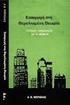 ΠΕΡΙΕΧΟΜΕΝΑ 1. Εισαγωγή... 3 1.1 Χαρακτηριστικά του World Wide Web... 3 1.2 ιακοµιστές Web (Web servers)... 4 1.3 Τι είναι η HTML... 4 1.4 Σχεδίαση ενός δικτυακού τόπου... 4 2. ηµιουργία σελίδων στο Front
ΠΕΡΙΕΧΟΜΕΝΑ 1. Εισαγωγή... 3 1.1 Χαρακτηριστικά του World Wide Web... 3 1.2 ιακοµιστές Web (Web servers)... 4 1.3 Τι είναι η HTML... 4 1.4 Σχεδίαση ενός δικτυακού τόπου... 4 2. ηµιουργία σελίδων στο Front
ΑΝΤΙΓΡΑΦΗ ΑΡΧΕΙΟΥ ΣΕ ΔΙΣΚΕΤΑ ΑΝΤΙΓΡΑΦΗ ΑΡΧΕΙΟΥ ΑΠΟ ΔΙΣΚΕΤΑ. Από τον κατάλογο που εμφανίζεται επιλέγω: Αποστολή προς Δισκέτα (3,5)
 ΑΝΤΙΓΡΑΦΗ ΑΡΧΕΙΟΥ ΣΕ ΔΙΣΚΕΤΑ ΑΝΤΙΓΡΑΦΗ ΑΡΧΕΙΟΥ ΑΠΟ ΔΙΣΚΕΤΑ Τοποθετώ μια δισκέτα στον οδηγό τη δισκέτας του υπολογιστή. Τοποθετώ τη δισκέτα που έχει το αρχείο μου στον οδηγό τη δισκέτας του υπολογιστή.
ΑΝΤΙΓΡΑΦΗ ΑΡΧΕΙΟΥ ΣΕ ΔΙΣΚΕΤΑ ΑΝΤΙΓΡΑΦΗ ΑΡΧΕΙΟΥ ΑΠΟ ΔΙΣΚΕΤΑ Τοποθετώ μια δισκέτα στον οδηγό τη δισκέτας του υπολογιστή. Τοποθετώ τη δισκέτα που έχει το αρχείο μου στον οδηγό τη δισκέτας του υπολογιστή.
ΣΧΗΜΑΤΑ-ΕΙΚΟΝΕΣ-ΕΞΙΣΩΣΕΙΣ
 ΤΕΙ Ηρακλείου Τμήμα Λογιστικής Πληροφορική I 5 η Εργαστηριακή άσκηση (WORD) ΣΧΗΜΑΤΑ-ΕΙΚΟΝΕΣ-ΕΞΙΣΩΣΕΙΣ ΜΑΘΗΜΑ 5 ο : ΣΧΗΜΑΤΑ-ΕΙΚΟΝΕΣ-ΕΞΙΣΩΣΕΙΣ 1 ΔΗΜΙΟΥΡΓΙΑ ΣΧΗΜΑΤΩΝ Για τη δημιουργία σχημάτων στο WORD χρησιμοποιείται
ΤΕΙ Ηρακλείου Τμήμα Λογιστικής Πληροφορική I 5 η Εργαστηριακή άσκηση (WORD) ΣΧΗΜΑΤΑ-ΕΙΚΟΝΕΣ-ΕΞΙΣΩΣΕΙΣ ΜΑΘΗΜΑ 5 ο : ΣΧΗΜΑΤΑ-ΕΙΚΟΝΕΣ-ΕΞΙΣΩΣΕΙΣ 1 ΔΗΜΙΟΥΡΓΙΑ ΣΧΗΜΑΤΩΝ Για τη δημιουργία σχημάτων στο WORD χρησιμοποιείται
ΕΙΣΑΓΩΓΗ ΣΤΟΝ ΕΠΕΞΕΡΓΑΣΤΗ ΚΕΙΜΕΝΟΥ WORD
 ΕΙΣΑΓΩΓΗ ΣΤΟΝ ΕΠΕΞΕΡΓΑΣΤΗ ΚΕΙΜΕΝΟΥ WORD 1 ΑΡΧΙΚΑ 1 2 ΕΠΙΛΟΓΗ ΕΝΤΟΛΩΝ 2 3 ΠΡΟΣΘΗΚΗ ΑΦΑΙΡΕΣΗ ΓΡΑΜΜΗΣ ΕΡΓΑΛΕΙΩΝ & ΕΙΚΟΝΙ ΙΩΝ 4 4 ΑΠΟΘΗΚΕΥΣΗ ΕΓΓΡΑΦΟΥ 5 5 ΆΝΟΙΓΜΑ ΕΓΓΡΑΦΟΥ 6 6 ΗΜΙΟΥΡΓΙΑ ΚΕΙΜΕΝΟΥ 7 6.1 ηµιουργία
ΕΙΣΑΓΩΓΗ ΣΤΟΝ ΕΠΕΞΕΡΓΑΣΤΗ ΚΕΙΜΕΝΟΥ WORD 1 ΑΡΧΙΚΑ 1 2 ΕΠΙΛΟΓΗ ΕΝΤΟΛΩΝ 2 3 ΠΡΟΣΘΗΚΗ ΑΦΑΙΡΕΣΗ ΓΡΑΜΜΗΣ ΕΡΓΑΛΕΙΩΝ & ΕΙΚΟΝΙ ΙΩΝ 4 4 ΑΠΟΘΗΚΕΥΣΗ ΕΓΓΡΑΦΟΥ 5 5 ΆΝΟΙΓΜΑ ΕΓΓΡΑΦΟΥ 6 6 ΗΜΙΟΥΡΓΙΑ ΚΕΙΜΕΝΟΥ 7 6.1 ηµιουργία
Περιεχόµενα...2 Βασικές Έννοιες...4 Βιβλία και φύλλα εργασίας...4 ιαχείριση Βιβλίων Εργασίας...4 ηµιουργία, Άνοιγµα και Αποθήκευση βιβλίων
 EΝΟΤΗΤΑ 3 Η : ΛΟΓΙΣΤΙΚΑ ΦΥΛΛΑ EXCEL 2000 ΠΕΡΙΕΧΟΜΕΝΑ Περιεχόµενα...2 Βασικές Έννοιες...4 Βιβλία και φύλλα εργασίας...4 ιαχείριση Βιβλίων Εργασίας...4 ηµιουργία, Άνοιγµα και Αποθήκευση βιβλίων εργασίας...4
EΝΟΤΗΤΑ 3 Η : ΛΟΓΙΣΤΙΚΑ ΦΥΛΛΑ EXCEL 2000 ΠΕΡΙΕΧΟΜΕΝΑ Περιεχόµενα...2 Βασικές Έννοιες...4 Βιβλία και φύλλα εργασίας...4 ιαχείριση Βιβλίων Εργασίας...4 ηµιουργία, Άνοιγµα και Αποθήκευση βιβλίων εργασίας...4
Λίγα λόγια από το συγγραφέα Κεφάλαιο 1: PowerPoint Κεφάλαιο 2: Εκκίνηση του PowerPoint... 13
 Περιεχόμενα Λίγα λόγια από το συγγραφέα... 7 Κεφάλαιο 1: PowerPoint... 9 Κεφάλαιο 2: Εκκίνηση του PowerPoint... 13 Κεφάλαιο 3: Δημιουργία νέας παρουσίασης... 27 Κεφάλαιο 4: Μορφοποίηση κειμένου παρουσίασης...
Περιεχόμενα Λίγα λόγια από το συγγραφέα... 7 Κεφάλαιο 1: PowerPoint... 9 Κεφάλαιο 2: Εκκίνηση του PowerPoint... 13 Κεφάλαιο 3: Δημιουργία νέας παρουσίασης... 27 Κεφάλαιο 4: Μορφοποίηση κειμένου παρουσίασης...
Π.Τ..Ε. Σηµειώσεις Σεµιναρίου «Τα µήλα των Εσπερίδων», 2004-05. Περιεχόµενα
 Περιεχόµενα Σελίδα Πρόλογος... 2 1. Τα τµήµατα της οθόνης των Windows... 4 2. Το µενού «Έναρξη»... 5 3. Προγράµµατα των Windows... 6 Αριθµοµηχανή Ζωγραφική Σηµειωµατάριο Παιχνίδια Εργαλεία 4. ιαχείριση
Περιεχόµενα Σελίδα Πρόλογος... 2 1. Τα τµήµατα της οθόνης των Windows... 4 2. Το µενού «Έναρξη»... 5 3. Προγράµµατα των Windows... 6 Αριθµοµηχανή Ζωγραφική Σηµειωµατάριο Παιχνίδια Εργαλεία 4. ιαχείριση
EΞΟΙΚΕΙΩΣΗ ΜΕ ΤΟ MOVIE MAKER
 EΞΟΙΚΕΙΩΣΗ ΜΕ ΤΟ MOVIE MAKER 1. Ανοίξτε από ΟΛΑ ΤΑ ΠΡΟΓΡΑΜΜΑΤΑ, το Windows movie maker 2. Αυτή είναι η βασική επιφάνεια εργασίας του λογισµικού Το movie maker µας δίνει δύο δυνατότητες. Να κάνουµε ένα
EΞΟΙΚΕΙΩΣΗ ΜΕ ΤΟ MOVIE MAKER 1. Ανοίξτε από ΟΛΑ ΤΑ ΠΡΟΓΡΑΜΜΑΤΑ, το Windows movie maker 2. Αυτή είναι η βασική επιφάνεια εργασίας του λογισµικού Το movie maker µας δίνει δύο δυνατότητες. Να κάνουµε ένα
ΔΗΜΙΟΥΡΓΙΑ ΣΧΗΜΑΤΩΝ. 1) Προβολή Γραμμές εργαλείων Σχεδίαση. ΜΑΘΗΜΑ 5 ο : ΣΧΗΜΑΤΑ-ΕΙΚΟΝΕΣ-ΕΞΙΣΩΣΕΙΣ 1
 ΣΧΗΜΑΤΑ-ΕΙΚΟΝΕΣ-ΕΞΙΣΩΣΕΙΣ ΔΗΜΙΟΥΡΓΙΑ ΣΧΗΜΑΤΩΝ Για τη δημιουργία σχημάτων στο WORD χρησιμοποιείται η γραμμή εργαλείων της σχεδίασης. Τα βήματα που μπορεί να ακολουθήσετε για να εμφανίσετε τη γραμμή εργαλείων
ΣΧΗΜΑΤΑ-ΕΙΚΟΝΕΣ-ΕΞΙΣΩΣΕΙΣ ΔΗΜΙΟΥΡΓΙΑ ΣΧΗΜΑΤΩΝ Για τη δημιουργία σχημάτων στο WORD χρησιμοποιείται η γραμμή εργαλείων της σχεδίασης. Τα βήματα που μπορεί να ακολουθήσετε για να εμφανίσετε τη γραμμή εργαλείων
Άσκηση 10 Φωτισµός. Στόχος της άσκησης
 Άσκηση 10 Φωτισµός Στόχος της άσκησης Ο φωτισµός µιας σκηνής αποτελεί ένα από τα πιο βασικά στοιχεία ρεαλισµού. Στην παρούσα άσκηση θα προσπαθήσουµε να εξοικειωθούµε µε τη χρήση κάποιων τυπικών πηγών φωτισµού
Άσκηση 10 Φωτισµός Στόχος της άσκησης Ο φωτισµός µιας σκηνής αποτελεί ένα από τα πιο βασικά στοιχεία ρεαλισµού. Στην παρούσα άσκηση θα προσπαθήσουµε να εξοικειωθούµε µε τη χρήση κάποιων τυπικών πηγών φωτισµού
Ενότητα 3.6. ιαµόρφωση φύλλου εργασίας. Προεπισκόπηση Εκτύπωση. Ειδικοί Στόχοι
 ΚΕΦΑΛΑΙΟ 3 : Υπολογιστικά Φύλλα ιαµόρφωση Φ.Ε. Προεπισκόπηση - Εκτύπωση Ενότητα 3.6 ιαµόρφωση φύλλου εργασίας. Προεπισκόπηση Εκτύπωση Ειδικοί Στόχοι Οι επιµορφούµενοι πρέπει: Να µπορούν να εισάγουν αρίθµηση
ΚΕΦΑΛΑΙΟ 3 : Υπολογιστικά Φύλλα ιαµόρφωση Φ.Ε. Προεπισκόπηση - Εκτύπωση Ενότητα 3.6 ιαµόρφωση φύλλου εργασίας. Προεπισκόπηση Εκτύπωση Ειδικοί Στόχοι Οι επιµορφούµενοι πρέπει: Να µπορούν να εισάγουν αρίθµηση
Εγκατάσταση. Εγκατάσταση του Wamp
 Εγκατάσταση Εγκατάσταση του Wamp Η εγκατάσταση χωρίζεται σε δύο µέρη. Πρώτα θα εγκαταστήσουµε το Wamp, ώστε να µετατρέψουµε τον υπολογιστή µας σε Web Server και µετά θα εγκαταστήσουµε το Joomla. Η εγκατάσταση
Εγκατάσταση Εγκατάσταση του Wamp Η εγκατάσταση χωρίζεται σε δύο µέρη. Πρώτα θα εγκαταστήσουµε το Wamp, ώστε να µετατρέψουµε τον υπολογιστή µας σε Web Server και µετά θα εγκαταστήσουµε το Joomla. Η εγκατάσταση
ΙΕΚ ΜΕΓΑΡΩΝ ΤΜΗΜΑ ΤΕΧΝΙΚΟY ΙΑΧΕΙΡΙΣΗΣ ΣΥΣΤΗΜΑΤΩΝ ΚΑΙ ΠΑΡΟΧΗΣ ΥΠΗΡΕΣΙΩΝ INTERNET / INTRANET
 ΙΕΚ ΜΕΓΑΡΩΝ ΤΜΗΜΑ ΤΕΧΝΙΚΟY ΙΑΧΕΙΡΙΣΗΣ ΣΥΣΤΗΜΑΤΩΝ ΚΑΙ ΠΑΡΟΧΗΣ ΥΠΗΡΕΣΙΩΝ INTERNET / INTRANET Σηµειώσεις στο FRONTPAGE 2003 ΚΟΥΣΤΕΡΗ ΜΑΡΙΑ Μέγαρα εκέµβριος 2007 FRONTPAGE 2003 Εισαγωγή Το FrontPage είναι
ΙΕΚ ΜΕΓΑΡΩΝ ΤΜΗΜΑ ΤΕΧΝΙΚΟY ΙΑΧΕΙΡΙΣΗΣ ΣΥΣΤΗΜΑΤΩΝ ΚΑΙ ΠΑΡΟΧΗΣ ΥΠΗΡΕΣΙΩΝ INTERNET / INTRANET Σηµειώσεις στο FRONTPAGE 2003 ΚΟΥΣΤΕΡΗ ΜΑΡΙΑ Μέγαρα εκέµβριος 2007 FRONTPAGE 2003 Εισαγωγή Το FrontPage είναι
του και από αυτόν επιλέγουµε το φάκελο εµφανίζεται ένα παράθυρο παρόµοιο µε το ακόλουθο:
 διαχείριση αρχείων Οι περισσότερες εφαρµογές των Windows είναι προγραµµατισµένες, από τον κατασκευαστή τους, να προτείνουν ως περιοχή αποθήκευσης των εργασιών το φάκελο «Τα έγγραφά µου», που δηµιουργείται
διαχείριση αρχείων Οι περισσότερες εφαρµογές των Windows είναι προγραµµατισµένες, από τον κατασκευαστή τους, να προτείνουν ως περιοχή αποθήκευσης των εργασιών το φάκελο «Τα έγγραφά µου», που δηµιουργείται
ΤΟ MICROSOFT WORD XP. Ας ξεκινήσουμε λοιπόν!
 XP ΚΑΡΤΕΛΑ ΕΡΓΑΣΙΑΣ 1 Το Microsoft Word είναι ένα πρόγραμμα στον υπολογιστή που σας βοηθά να γράφετε όμορφα κείμενα στα οποία μπορείτε να προσθέσετε εικόνες, γραφικά ακόμα και ήχους. Aφού γράψετε ένα κείμενο,
XP ΚΑΡΤΕΛΑ ΕΡΓΑΣΙΑΣ 1 Το Microsoft Word είναι ένα πρόγραμμα στον υπολογιστή που σας βοηθά να γράφετε όμορφα κείμενα στα οποία μπορείτε να προσθέσετε εικόνες, γραφικά ακόμα και ήχους. Aφού γράψετε ένα κείμενο,
Εισαγωγή στο Word 2007 Ν. Παπαδόπουλος
 Εισαγωγή στο Word 2007 Ν. Παπαδόπουλος Πληκτρολογώ το διπλανό κείµενο. Επειδή το κείµενο αποτελείται από δύο παραγράφους πατάω το Enter µόνο στο τέλος της κάθε παραγράφου και όχι σε κάθε γραµµή 1. δηµιουργία
Εισαγωγή στο Word 2007 Ν. Παπαδόπουλος Πληκτρολογώ το διπλανό κείµενο. Επειδή το κείµενο αποτελείται από δύο παραγράφους πατάω το Enter µόνο στο τέλος της κάθε παραγράφου και όχι σε κάθε γραµµή 1. δηµιουργία
Σπουδές CAD, Πληροφορικής, Οικονομίας, Διοίκησης και D.T.P. με Σύστημα διδασκαλίας facetoface
 Copyright 2009-2012 -SYSTEM- All rights reserved 2/277 ΠΕΡΙΕΧΟΜΕΝΑ Μάθημα 1: Εισαγωγή στο CorelDraw Μάθημα 2: Γραμμές εργαλείων Μάθημα 3: Διαχείριση αρχείων του CorelDraw Μάθημα 4: Βασικές λειτουργίες
Copyright 2009-2012 -SYSTEM- All rights reserved 2/277 ΠΕΡΙΕΧΟΜΕΝΑ Μάθημα 1: Εισαγωγή στο CorelDraw Μάθημα 2: Γραμμές εργαλείων Μάθημα 3: Διαχείριση αρχείων του CorelDraw Μάθημα 4: Βασικές λειτουργίες
Εισαγωγή στο FrontPage
 Εισαγωγή Το World Wide Web αποτελεί µία από τις προσφερόµενες υπηρεσίες του Internet. Είναι η πλέον διαδεδοµένη υπηρεσία, σε σηµείο που πολλοί να ταυτίζουν το Web µε το Internet. Το Web είναι ένα κατανεµηµένο
Εισαγωγή Το World Wide Web αποτελεί µία από τις προσφερόµενες υπηρεσίες του Internet. Είναι η πλέον διαδεδοµένη υπηρεσία, σε σηµείο που πολλοί να ταυτίζουν το Web µε το Internet. Το Web είναι ένα κατανεµηµένο
Εισαγωγή στο PowerPoint
 Εισαγωγή Το PowerPoint είναι ένα πολύ ισχυρό πρόγραµµα παρουσίασης. το οποίο αποτελεί τµήµα του πακέτου Microsoft Office. Σκοπός του είναι να βοηθάει τους χρήστες να δηµιουργούν εύκολα εντυπωσιακές παρουσιάσεις
Εισαγωγή Το PowerPoint είναι ένα πολύ ισχυρό πρόγραµµα παρουσίασης. το οποίο αποτελεί τµήµα του πακέτου Microsoft Office. Σκοπός του είναι να βοηθάει τους χρήστες να δηµιουργούν εύκολα εντυπωσιακές παρουσιάσεις
γλώσσα προγραµµατισµού Logo
 γλώσσα προγραµµατισµού Logo προγράµµατα στη Logo Μέχρι τώρα είδαµε ότι για τη δηµιουργία ενός σχήµατος πληκτρολογούµε στο πλαίσιο εισαγωγής του Παραθύρου Εντολών µια σειρά από κατάλληλες εντολές. Στη συνέχεια
γλώσσα προγραµµατισµού Logo προγράµµατα στη Logo Μέχρι τώρα είδαµε ότι για τη δηµιουργία ενός σχήµατος πληκτρολογούµε στο πλαίσιο εισαγωγής του Παραθύρου Εντολών µια σειρά από κατάλληλες εντολές. Στη συνέχεια
Εργαστηριακή Άσκηση 4 Μορφοποίηση Κειμένου μέσω του
 Μορφοποίηση χαρακτήρων Όταν ανοίγουμε το Word η γραμματοσειρά που υπάρχει είναι προκαθορισμένη. Το πλαίσιο διαλόγου Γραμματοσειρά μας επιτρέπει να κάνουμε περισσότερες μορφοποιήσεις. Επιλέγουμε Μορφή Απόσταση
Μορφοποίηση χαρακτήρων Όταν ανοίγουμε το Word η γραμματοσειρά που υπάρχει είναι προκαθορισμένη. Το πλαίσιο διαλόγου Γραμματοσειρά μας επιτρέπει να κάνουμε περισσότερες μορφοποιήσεις. Επιλέγουμε Μορφή Απόσταση
ΠΕΡΙΕΧΟΜΕΝΑ. Εισαγωγή...15 Κεφάλαιο 1: Τα βασικά στοιχεία του Excel Κεφάλαιο 2: Δημιουργία νέου βιβλίου εργασίας...33
 ΠΕΡΙΕΧΟΜΕΝΑ Εισαγωγή...15 Κεφάλαιο 1: Τα βασικά στοιχεία του Excel 2002...17 Εκκίνηση του Excel...17 Πλοήγηση στο χώρο εργασίας...18 Φύλλα εργασίας (worksheets)...18 Γραμμή τίτλου...19 Γραμμή μενού...19
ΠΕΡΙΕΧΟΜΕΝΑ Εισαγωγή...15 Κεφάλαιο 1: Τα βασικά στοιχεία του Excel 2002...17 Εκκίνηση του Excel...17 Πλοήγηση στο χώρο εργασίας...18 Φύλλα εργασίας (worksheets)...18 Γραμμή τίτλου...19 Γραμμή μενού...19
ΕΙΣΑΓΩΓΗ ΣΤΟΝ ΕΠΕΞΕΡΓΑΣΤΗ ΚΕΙΜΕΝΟΥ WORD
 ΕΙΣΑΓΩΓΗ ΣΤΟΝ ΕΠΕΞΕΡΓΑΣΤΗ ΚΕΙΜΕΝΟΥ WORD Περιεχόµενα Εισαγωγή στον επεξεργαστή κειµένου Word...1 Αρχικά...1 Επιλογή εντολών...3 Προσθήκη Αφαίρεση...5 Γραµµής Εργαλείων & Εικονιδίων...5 Αποθήκευση εγγράφου...7
ΕΙΣΑΓΩΓΗ ΣΤΟΝ ΕΠΕΞΕΡΓΑΣΤΗ ΚΕΙΜΕΝΟΥ WORD Περιεχόµενα Εισαγωγή στον επεξεργαστή κειµένου Word...1 Αρχικά...1 Επιλογή εντολών...3 Προσθήκη Αφαίρεση...5 Γραµµής Εργαλείων & Εικονιδίων...5 Αποθήκευση εγγράφου...7
CTEC-153: ΥΤΛΛΑ ΕΡΓΑΙΑ
 ΜΑΘΗΜΑ 6 ΣΟΦΟΙ: 1. Δημιουργία Διαφορετικών Σύπων Γραφημάτων Από Σα Δεδομένα Ενός Τπολογιστικού Υύλλου: Γράφημα τήλης, Γραμμής, Πίτας, Ράβδων 2. Βασικά Μέρη Ενός Γραφήματος 3. Αλλαγή Μεγέθους Ενός Γραφήματος
ΜΑΘΗΜΑ 6 ΣΟΦΟΙ: 1. Δημιουργία Διαφορετικών Σύπων Γραφημάτων Από Σα Δεδομένα Ενός Τπολογιστικού Υύλλου: Γράφημα τήλης, Γραμμής, Πίτας, Ράβδων 2. Βασικά Μέρη Ενός Γραφήματος 3. Αλλαγή Μεγέθους Ενός Γραφήματος
Σπουδές CAD, Πληροφορικής, Οικονομίας, Διοίκησης και D.T.P. με Σύστημα διδασκαλίας facetoface
 Copyright 2009-2012 -SYSTEM- All rights reserved 2/133 Μάθημα 1 ο Εισαγωγή ΠΕΡΙΕΧΟΜΕΝΑ Μάθημα 14 ο Συμβουλές Μορφοποιήσεων Μάθημα 2 ο Δημιουργία & Αποθήκευση Μάθημα 3 ο Διατάξεις Μάθημα 4 ο Το εργαλείο
Copyright 2009-2012 -SYSTEM- All rights reserved 2/133 Μάθημα 1 ο Εισαγωγή ΠΕΡΙΕΧΟΜΕΝΑ Μάθημα 14 ο Συμβουλές Μορφοποιήσεων Μάθημα 2 ο Δημιουργία & Αποθήκευση Μάθημα 3 ο Διατάξεις Μάθημα 4 ο Το εργαλείο
Σηµειώσεις Excel. Επικεφαλίδα. στήλης. Ενεργό κελί. Παράθυρο εργασιών. Γραµµή κατάστασης
 1 Εισαγωγή Λογιστικά Φύλλα Τα λογιστικά φύλλα (spreadsheets) είναι εφαρµογές στις οποίες τα αριθµητικά δεδοµένα είναι οργανωµένα σε γραµµές και στήλες, που επιτρέπουν την εύκολη και γρήγορη εκτέλεση υπολογισµών.
1 Εισαγωγή Λογιστικά Φύλλα Τα λογιστικά φύλλα (spreadsheets) είναι εφαρµογές στις οποίες τα αριθµητικά δεδοµένα είναι οργανωµένα σε γραµµές και στήλες, που επιτρέπουν την εύκολη και γρήγορη εκτέλεση υπολογισµών.
Γυµ.Ν.Λαµψάκου Α Γυµνασίου Γεωµ.Β2.6 γωνίες από 2 παράλληλες + τέµνουσα 19/3/10 Φύλλο εργασίας
 Φύλλο εργασίας Mπορείτε να βρείτε τη γωνία κάβων; ραστηριότητα Ένα δεξαµενόπλοιο που στο σχήµα είναι στο σηµείο Β, πλέει προς την είσοδο µιας διώρυγας µε την βοήθεια δύο ρυµουλκών που απεικονίζονται µε
Φύλλο εργασίας Mπορείτε να βρείτε τη γωνία κάβων; ραστηριότητα Ένα δεξαµενόπλοιο που στο σχήµα είναι στο σηµείο Β, πλέει προς την είσοδο µιας διώρυγας µε την βοήθεια δύο ρυµουλκών που απεικονίζονται µε
ΕΡΩΤΗΣΕΙΣ στην επεξεργασία κειμένου (Word)
 1. Πώς δημιουργούμε ένα νέο έγγραφο; 2. Πώς αποθηκεύουμε ένα έγγραφο στη δισκέτα μας; 3. Μπορείτε να περιγράψετε τη βασική οθόνη του Word;. 4. Τι ακριβώς κάνει το εργαλείο ζουμ; 5. Ποιους κανόνες ακολουθεί
1. Πώς δημιουργούμε ένα νέο έγγραφο; 2. Πώς αποθηκεύουμε ένα έγγραφο στη δισκέτα μας; 3. Μπορείτε να περιγράψετε τη βασική οθόνη του Word;. 4. Τι ακριβώς κάνει το εργαλείο ζουμ; 5. Ποιους κανόνες ακολουθεί
ΥΠΗΡΕΣΙΑ WEBMAIL ΚΥΠΕΣ
 ΥΠΗΡΕΣΙΑ WEBMAIL ΚΥΠΕΣ Η υπηρεσία διαχείρισης αλληλογραφίας µέσω web (webmail) δίνει την δυνατότητα στους χρήστες να διαχειριστούν την αλληλογραφία τους απ οποιοδήποτε σηµείο βρίσκονται εφόσον υπάρχει
ΥΠΗΡΕΣΙΑ WEBMAIL ΚΥΠΕΣ Η υπηρεσία διαχείρισης αλληλογραφίας µέσω web (webmail) δίνει την δυνατότητα στους χρήστες να διαχειριστούν την αλληλογραφία τους απ οποιοδήποτε σηµείο βρίσκονται εφόσον υπάρχει
Άσκηση 6 η Ανύψωση Σχημάτων. Στόχος της άσκησης
 Άσκηση 6 η Ανύψωση Σχημάτων Στόχος της άσκησης Στην παρούσα άσκηση θα δούμε πως μπορούμε να ανυψώσουμε μία διατομή κατά μήκος μίας καμπύλης spline, η οποία παίζει το ρόλο της διαδρομής, με σκοπό να δημιουργήσουμε
Άσκηση 6 η Ανύψωση Σχημάτων Στόχος της άσκησης Στην παρούσα άσκηση θα δούμε πως μπορούμε να ανυψώσουμε μία διατομή κατά μήκος μίας καμπύλης spline, η οποία παίζει το ρόλο της διαδρομής, με σκοπό να δημιουργήσουμε
Παράδειγμα Σάρωσης εγγράφου με ένα σαρωτή Epson (Epson Scan)
 Τελευταία ενημέρωση: Δευτέρα 11 Φεβρουαρίου 2013 Παράδειγμα Σάρωσης εγγράφου με ένα σαρωτή Epson (Epson Scan) 1. Εισαγωγή Όταν εκκινείτε το Epson Scan για πρώτη φορά, αυτό εκτελείται σε λειτουργία Full
Τελευταία ενημέρωση: Δευτέρα 11 Φεβρουαρίου 2013 Παράδειγμα Σάρωσης εγγράφου με ένα σαρωτή Epson (Epson Scan) 1. Εισαγωγή Όταν εκκινείτε το Epson Scan για πρώτη φορά, αυτό εκτελείται σε λειτουργία Full
